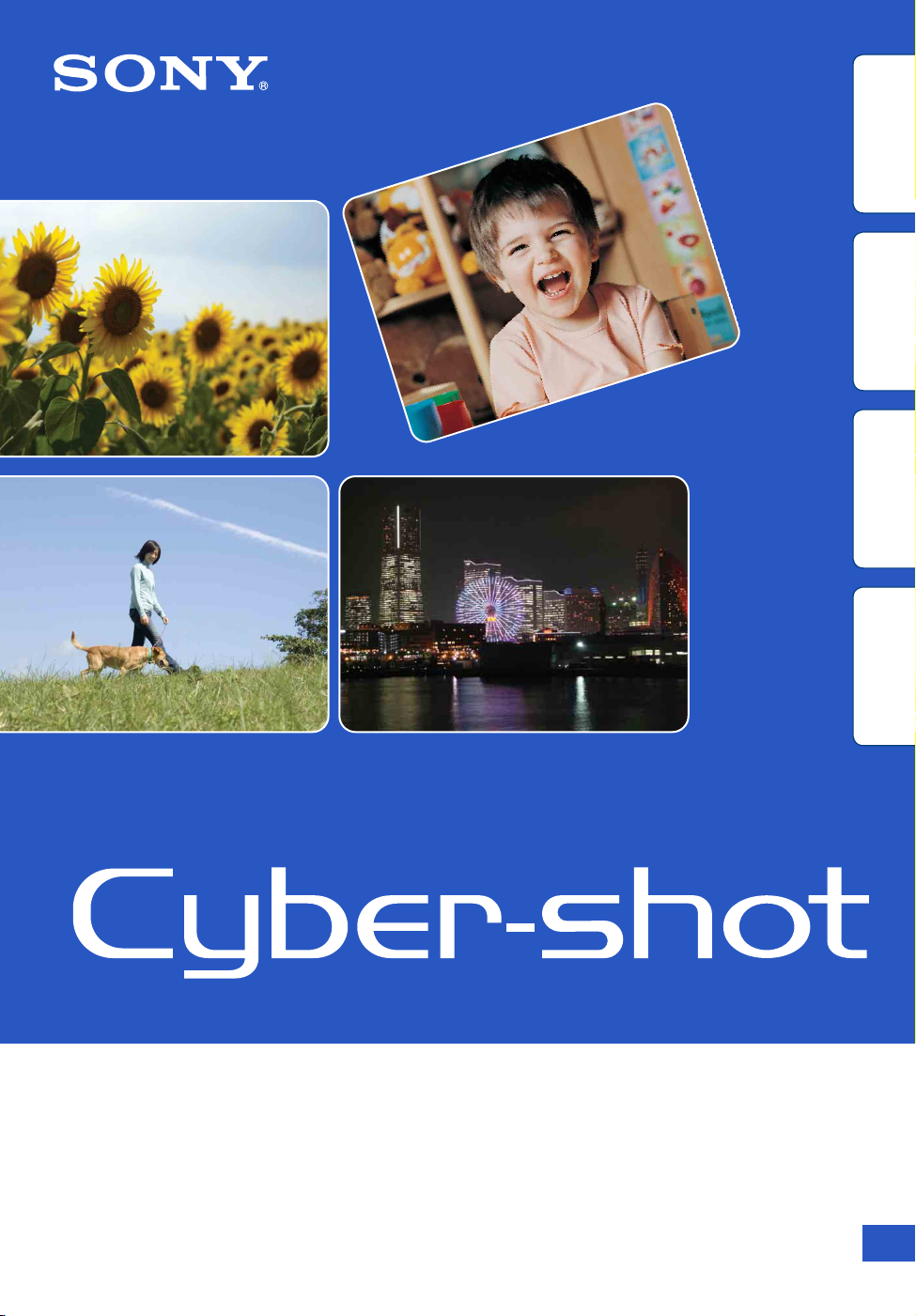
Índice
Búsqueda de
operación
HOME/MENU
Búsqueda en
alfabético
Índice
Guía práctica de Cyber-shot
DSC-G3
© 2008 Sony Corporation 4-105-994-22(1)
ES
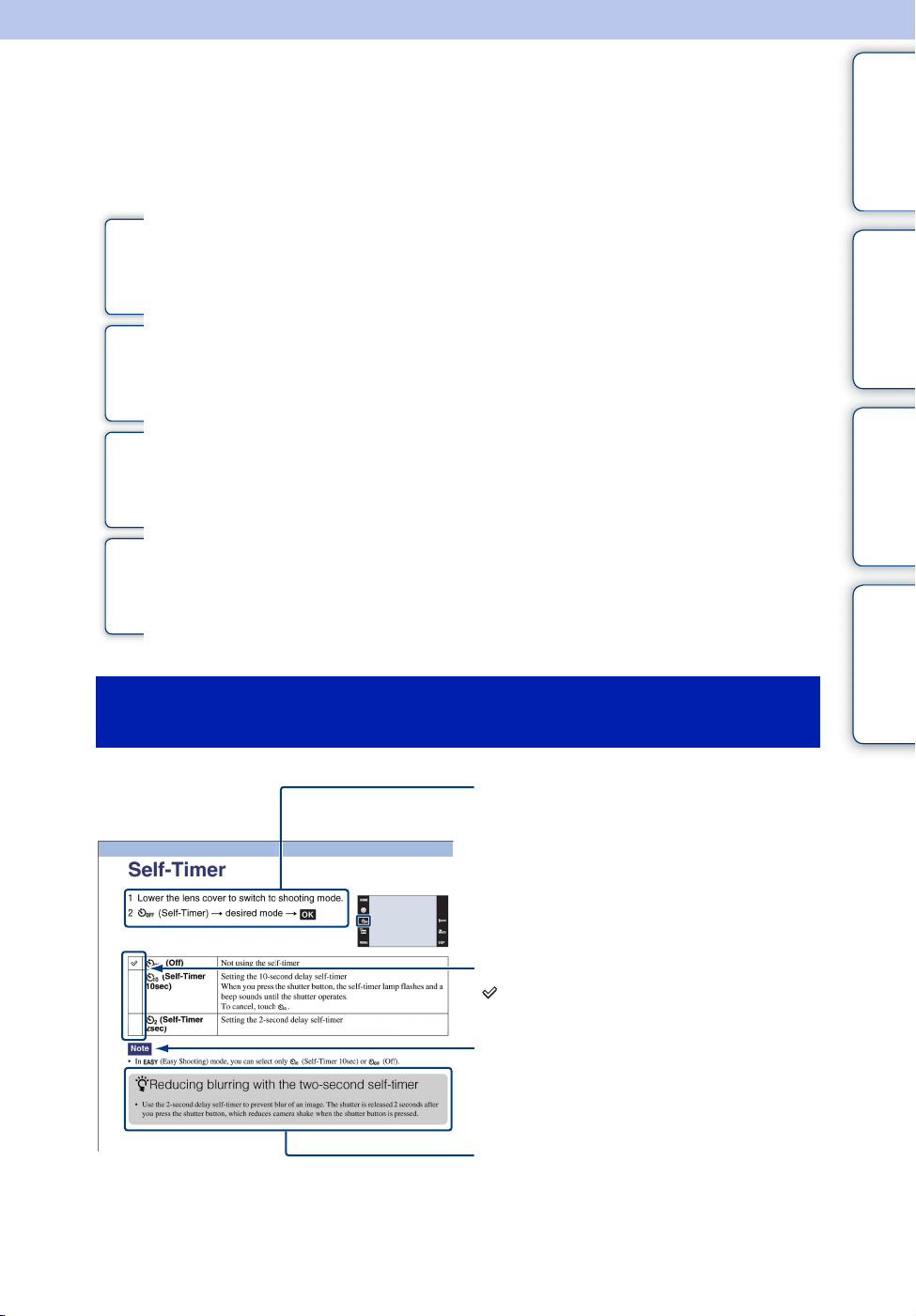
Modo de utilizar esta guía
práctica
Haga clic en un botón de la parte superior derecha para saltar a la página correspondiente.
Índice
Índice
Búsqueda de información mediante función.
Búsqueda de
operación
Búsqueda de información mediante operación.
HOME/MENU
Búsqueda en
Búsqueda de información en un listado de elementos de HOME/MENU.
alfabético
Índice
Búsqueda de información mediante palabra clave.
Marcas y anotaciones utilizadas en esta guía
práctica
En esta guía práctica, la secuencia de las
operaciones se muestra mediante flechas
(t). Deberá tocar los elementos en la
pantalla en el orden indicado. Las marcas se
muestran como aparecen en el ajuste
predeterminado de la cámara.
Búsqueda de
operación
HOME/MENU
Búsqueda en
alfabético
Índice
El ajuste predeterminado se indica mediante
.
Indica precauciones y limitaciones relativas
a la correcta operación de la cámara.
Indica información que resulta útil conocer.
ES
2
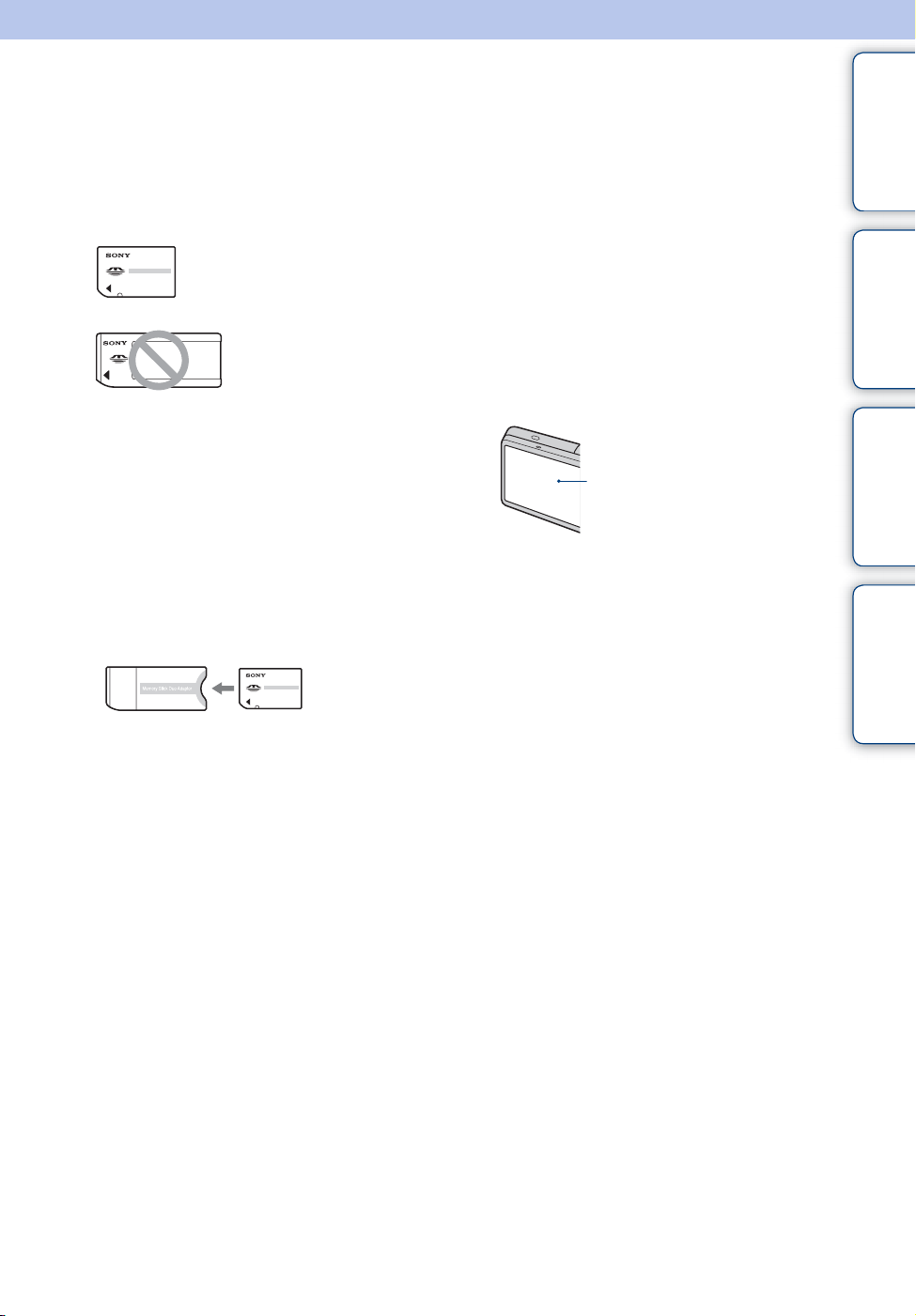
Notas sobre la utilización de la
cámara
Índice
Notas acerca de los tipos de “Memory
Stick” que puede utilizar (no
suministrado)
“Memory Stick Duo”: Puede
utilizar un “Memory Stick Duo”
con la cámara.
“Memory Stick”: No
puede utilizar un “Memory
Stick” con la cámara.
No pueden utilizarse otras tarjetas de
memoria.
• Para más detalles sobre el “Memory Stick Duo”,
consulte la página 169.
Cuando utilice un “Memory Stick Duo”
con un equipo compatible con
“Memory Stick”
Puede utilizar el “Memory Stick Duo”
insertándolo en el adaptador de “Memory
Stick Duo” (no suministrado).
Adaptador de
“Memory Stick Duo”
Notas sobre la batería
• Cargue la batería (suministrada) antes de utilizar
la cámara por primera vez.
• Puede cargar la batería aunque no esté
completamente descargada. Además, aunque la
batería no esté completamente cargada, podrá
utilizarse cargada sólo parcialmente tal como
esté.
• Si no piensa utilizar la batería durante un largo
tiempo, agote la carga actual y extráigala de la
cámara, después guárdela en un lugar fresco y
seco. Esto es para mantener las funciones de la
batería.
• Para más detalles sobre la batería que se puede
utilizar, consulte la página 171.
Notas sobre la pantalla LCD y el
objetivo
• La pantalla LCD está fabricada utilizando
tecnología de muy alta precisión por lo que más
del 99,99% de los píxeles son operativos para
uso efectivo. Sin embargo, es posible que
aparezcan algunos puntos diminutos negros y/o
brillantes (blancos, rojos, azules o verdes) en la
pantalla LCD. Estos puntos son un resultado
normal del proceso de fabricación y no afectan a
la grabación.
Puntos negros, blancos,
rojos, azules o verdes
• Si salpica agua u otros líquidos a la pantalla
LCD y se moja, seque inmediatamente la
pantalla con un paño suave. Los líquidos
dejados en la superficie de la pantalla LCD
pueden perjudicar la calidad y ocasionar un mal
funcionamiento.
• La exposición de la pantalla LCD o el objetivo a
la luz directa del sol durante largos periodos
podrá ocasionar un mal funcionamiento. Tenga
cuidado cuando ponga la cámara cerca de una
ventana o en exteriores.
• No presione la pantalla LCD. La pantalla podrá
decolorarse y eso podría ocasionar un mal
funcionamiento.
• Es posible que las imágenes dejen rastro en la
pantalla LCD en un lugar frío. Esto no es un
fallo de funcionamiento.
• Tenga cuidado de no golpear el objetivo, y
también de no aplicar ninguna fuerza en él.
Las imágenes utilizadas en esta Guía
práctica
Las imágenes utilizadas como ejemplos en esta
Guía práctica son imágenes reproducidas, y no
imágenes reales tomadas utilizando esta cámara.
Búsqueda de
operación
HOME/MENU
Búsqueda en
alfabético
Índice
Objetivo Carl Zeiss
La cámara está equipada con un objetivo Carl
Zeiss que puede reproducir imágenes nítidas con
excelente contraste.
El objetivo de la cámara ha sido fabricado bajo el
sistema de garantía de calidad certificado por Carl
Zeiss de acuerdo con las normas de calidad de Carl
Zeiss en Alemania.
ES
3
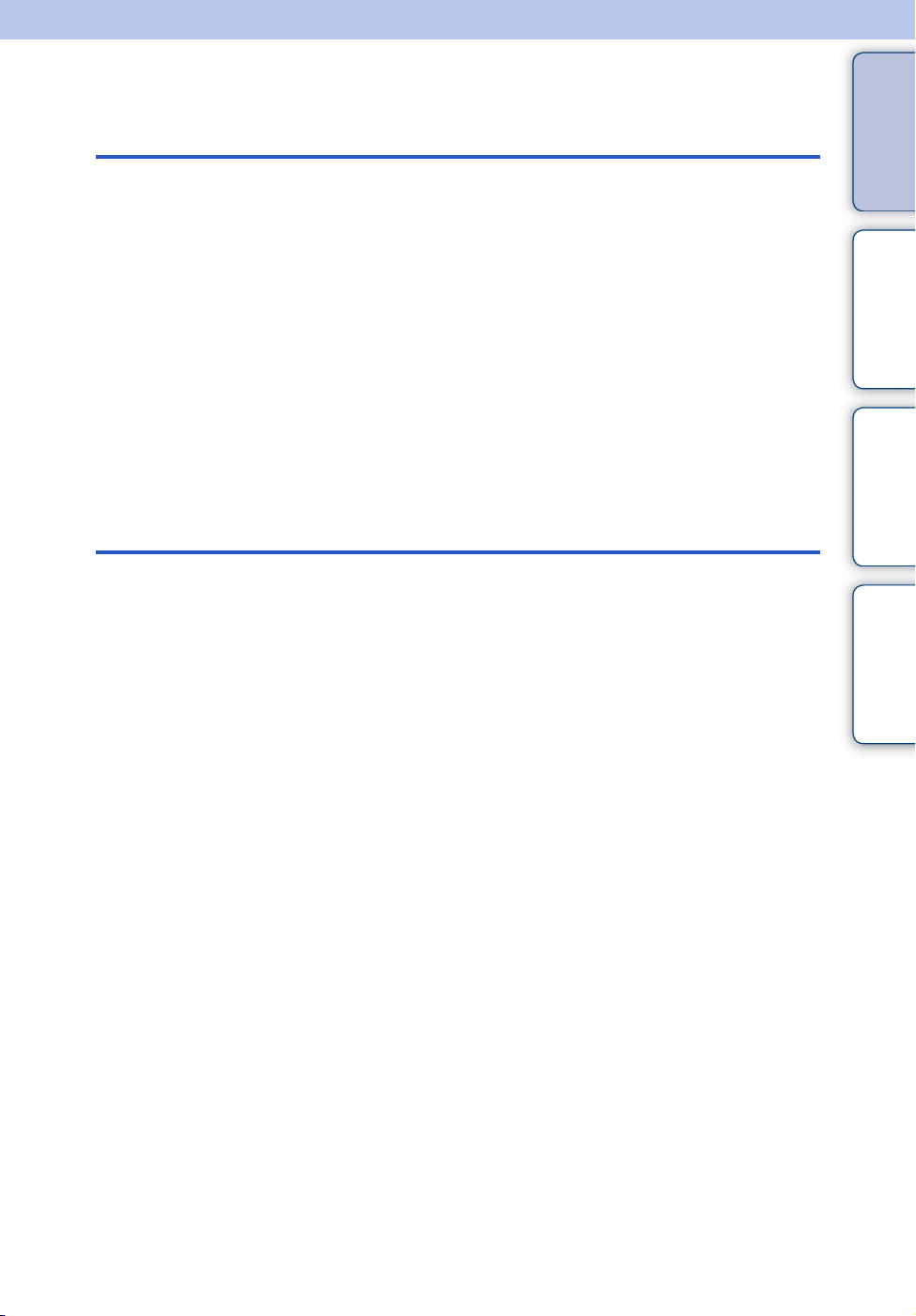
Índice
Notas sobre la utilización de la cámara
Índice
Modo de utilizar esta guía práctica ······················· 2
Notas sobre la utilización de la cámara ················ 3
Búsqueda de operación ········································ 8
Búsqueda en HOME/MENU································ 11
Utilización del panel táctil···································· 15
Cambio del ajuste DISP (visualización en
pantalla) ····························································16
Función de álbum/archivo fotográfico····················18
Función de red ···················································· 19
Toma de imagen
Ajuste automático················································ 20
Selección escena················································ 21
Captador de sonrisas·········································· 23
Toma fácil···························································· 24
Programa automático·········································· 25
Modo película······················································ 26
Zoom··································································· 27
Autodisparador···················································· 28
Macro/Enfoque de cerca····································· 29
Flash ··································································· 30
Enfoque······························································· 31
Modo medición···················································· 33
ISO······································································ 34
EV ······································································· 35
Búsqueda de
operación
HOME/MENU
Búsqueda en
alfabético
Índice
ES
4
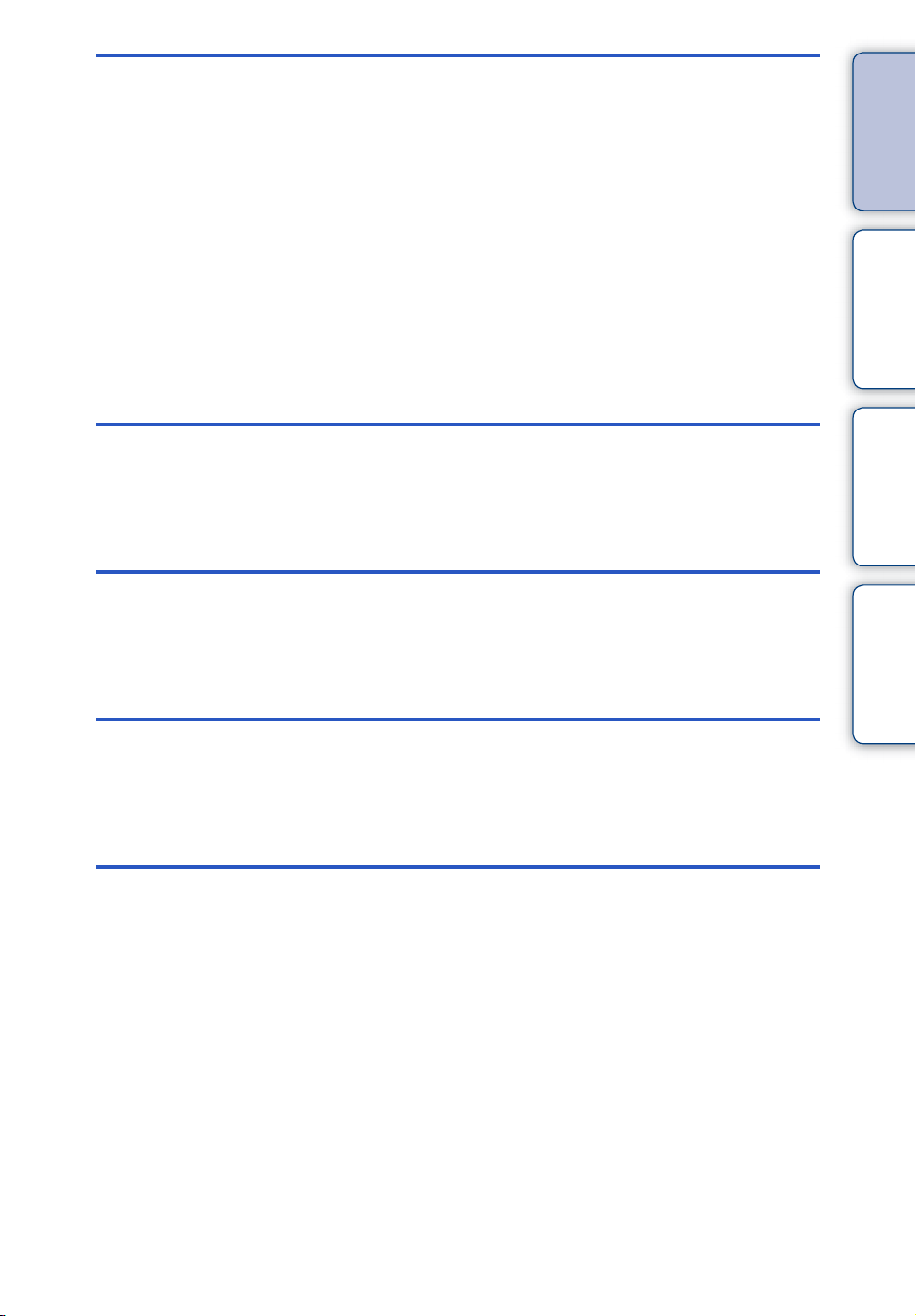
Visionado
HOME
Visionado de imágenes fijas ······························· 37
Índice de imágenes············································· 38
Diapositivas························································· 39
Borrar ·································································· 42
Zoom ancho ························································ 43
Visualización girada temporalmente ··················· 44
Visionado de películas ········································ 45
Recortes······························································ 46
Elementos de HOME ·········································· 11
Índice
Búsqueda de
operación
HOME/MENU
Búsqueda en
MENU (Toma de imagen)
Elementos de MENU (Toma de imagen) ············ 13
MENU
(Visionado)
Elementos de MENU (Visionado) ······················· 14
LAN inalámbrica
Conf. de red ······················································ 118
Web–Cargar imágenes/Explorar Web··········122
DLNA–Para ver················································· 125
DLNA–Enviar y ver············································ 126
Utilización del teclado ······································· 128
alfabético
Índice
ES
5
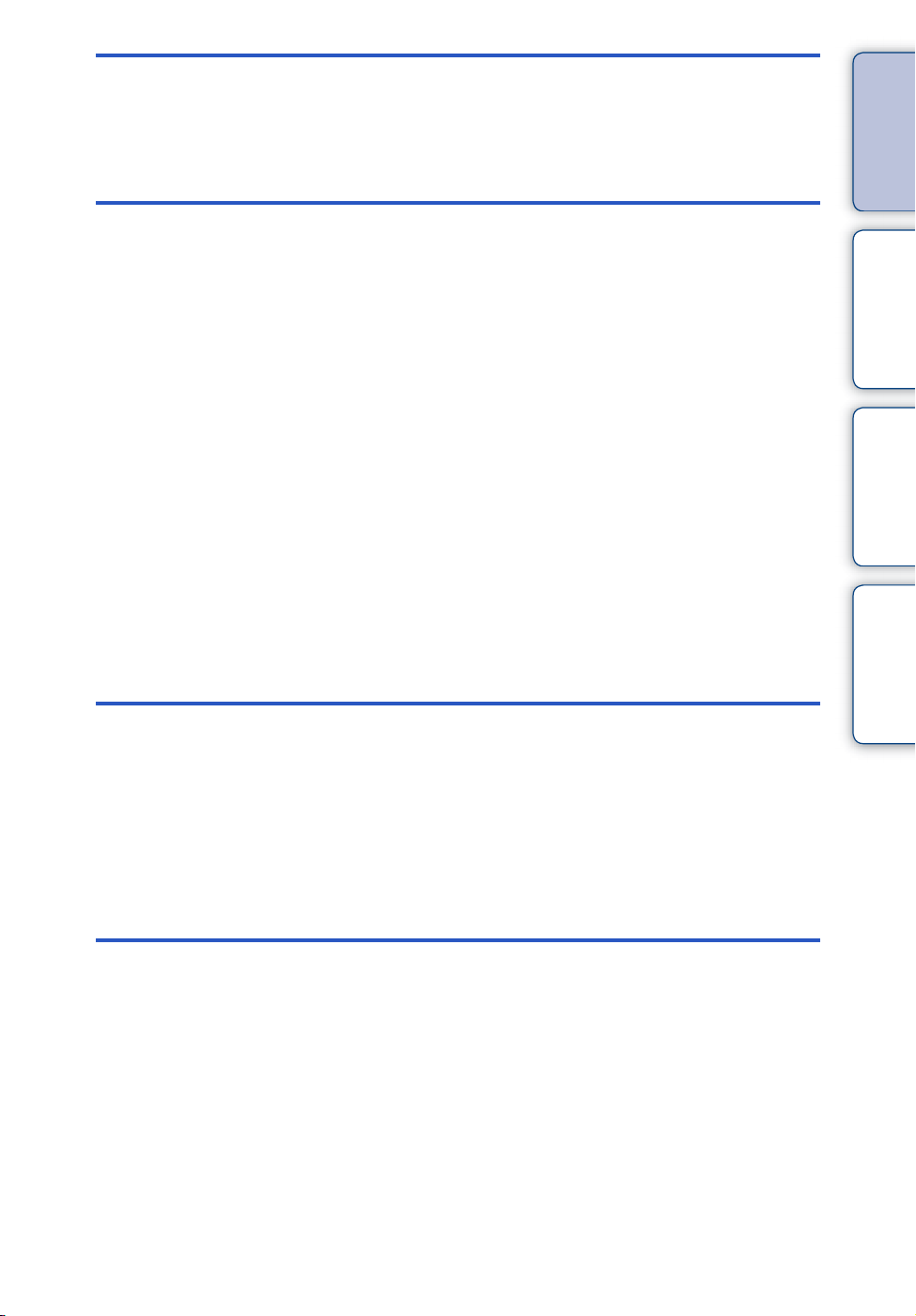
Televisor
Índice
Visionado de imágenes en un televisor ············ 129
Ordenador
Impresión
Disfrute de su ordenador Windows··················· 132
Instalación del software (suministrado)············· 134
Acerca del “PMB (Picture Motion Browser)”
(suministrado) ························································135
Para disfrutar de las imágenes en
su ordenador·················································136
Para colgar imágenes en un servicio
multimedia························································· 140
Utilización de “Music Transfer”
(suministrado) ··················································· 142
Utilización de su ordenador Macintosh············· 143
Visualización de la “Guía avanzada de
Cyber-shot” ·····················································146
Impresión de imágenes fijas ····························· 147
Impresión de imágenes directamente utilizando
una impresora compatible con PictBridge········· 148
Impresión en un establecimiento ······················ 150
Búsqueda de
operación
HOME/MENU
Búsqueda en
alfabético
Índice
Solución de problemas
Solución de problemas······································ 151
Indicadores y mensajes de advertencia············ 162
ES
6
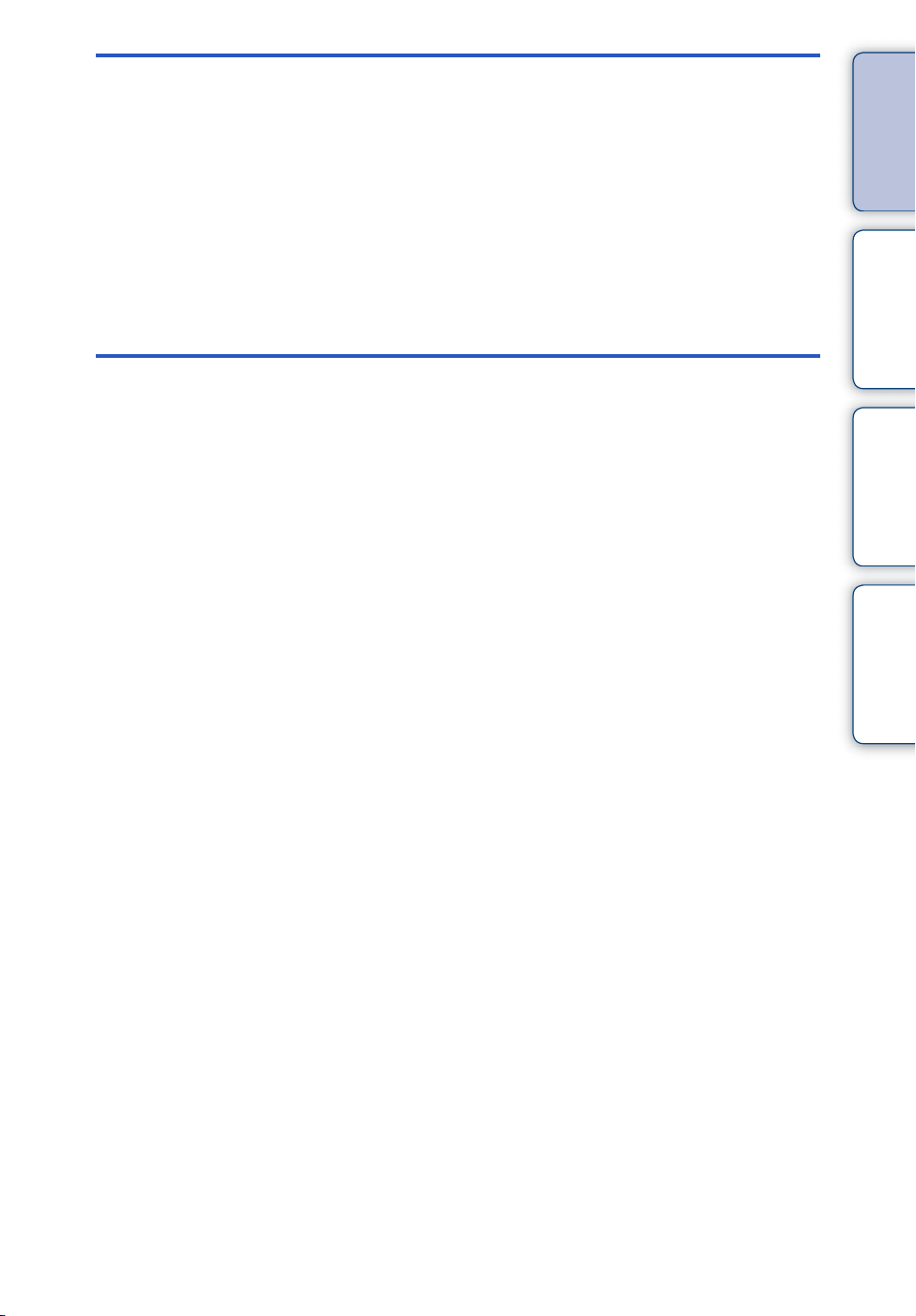
Otros
Utilización de la cámara en el extranjero —
Fuentes de alimentación··································· 168
Acerca del “Memory Stick Duo” ························ 169
Acerca de la batería·········································· 171
Acerca del cargador de batería························· 172
Acerca de Cyber-shot Station ··························· 173
Índice alfabético
Índice alfabético ················································ 175
Índice
Búsqueda de
operación
HOME/MENU
Búsqueda en
alfabético
Índice
ES
7
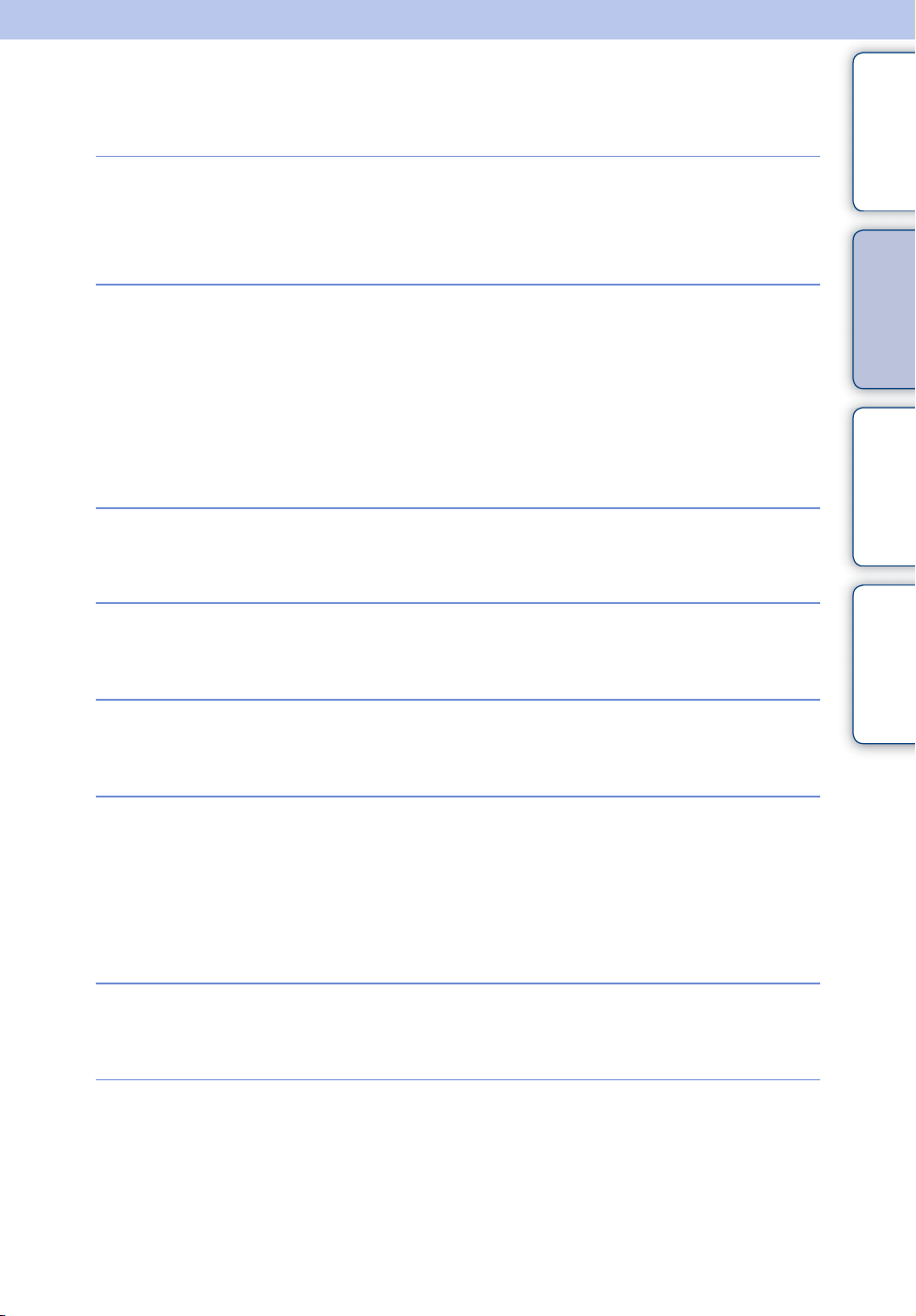
Búsqueda de operación
Índice
Ajustes que hace la
propia cámara
Toma de retratos
Toma de arreglos de
comida
Toma de motivos a
corta distancia
Toma de motivos en
movimiento
Ajuste automático················································ 20
Selección escena ················································ 21
Reconocimiento de escena······························ 78
Instantánea suave··············································· 21
Retrato crepúsculo·············································· 21
Captador de sonrisas········································· 23
Detección de cara ··············································· 81
Reducción de ojos cerrados····························· 91
Reducción ojos rojos·········································· 92
Gourmet ································································· 21
Macro ······································································ 29
Permitido enfocar de cerca······························· 29
Obturador rápido ················································· 22
Ráfaga ···································································· 84
Búsqueda de
operación
HOME/MENU
Búsqueda en
alfabético
Índice
Toma sin desenfoque
Toma con luz de fondo
Toma en lugares
oscuros
Alta sensibilidad··················································· 21
Obturador rápido ················································· 22
Autodisparador de 2 s (segundo) de
retardo ···································································· 28
ISO··········································································· 34
Flash forzado ························································ 30
Reconocimiento de escena······························ 78
Alta sensibilidad··················································· 21
Sinc lenta······························································· 30
ISO··········································································· 34
ES
8
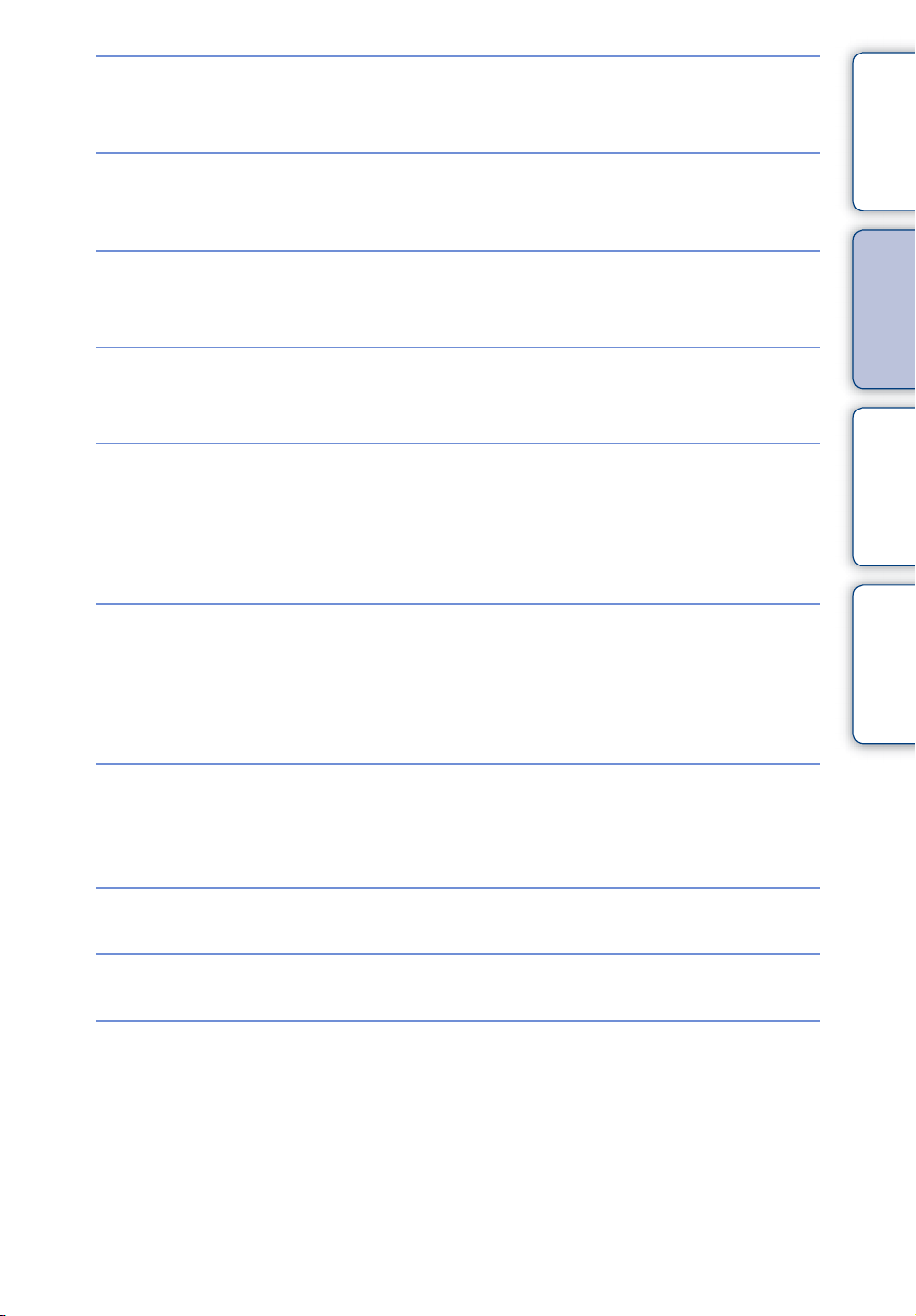
Ajuste de la exposición
Histograma ···························································· 17
EV ······································································ 35, 85
Índice
Cambio de la posición
de enfoque
Borrado de imágenes
Visualización de
imágenes ampliadas
Visualización de
imágenes en pantalla
completa
Edición de imágenes
Utilización del panel táctil·································· 15
Detección de cara ··············································· 81
Borrar······························································ 42, 110
Formatear ······························································ 54
Zoom de reproducción······································· 37
Recortar································································ 106
DISP (Visualización en pantalla) ···················· 16
Zoom ancho···················································· 17, 43
Visualización girada temporalmente·············· 44
Tamaño imag························································ 76
Recortes································································· 46
Retocar································································· 106
Pintar····································································· 108
Múltiples tamaños ············································· 109
Búsqueda de
operación
HOME/MENU
Búsqueda en
alfabético
Índice
Reproducción de una
serie de imágenes en
orden
Inicialización de ajustes
Impresión de imágenes
Utilización de redes
LAN inalámbricas
Diapositivas··························································· 39
Inicializar································································ 59
Impresión de imágenes fijas ·························· 147
Conf. de red ························································ 118
Web–Cargar imágenes/Explorar Web ········ 122
DLNA–Para ver·················································· 125
DLNA–Enviar y ver ··········································· 126
ES
9
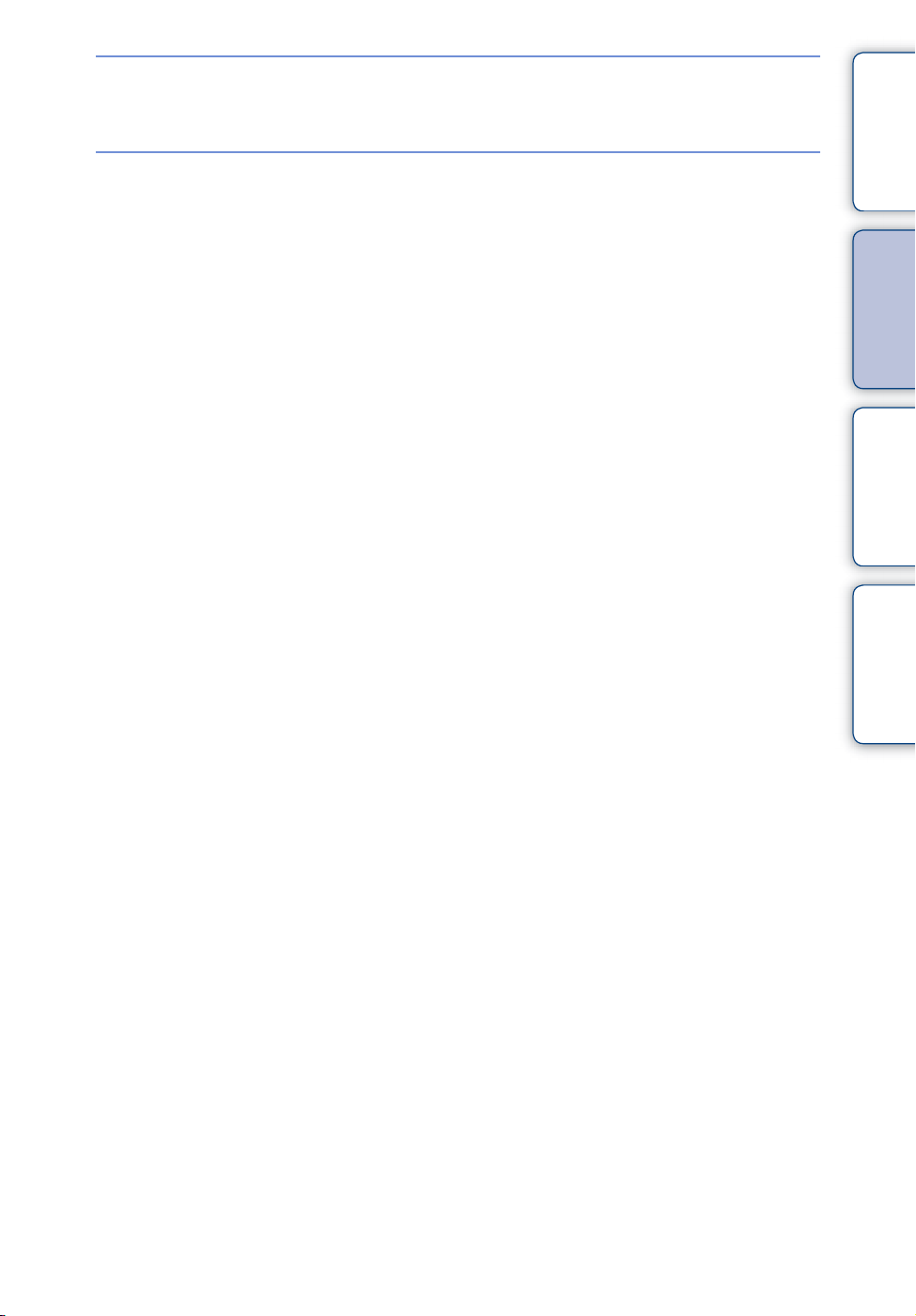
Visionado en
televisores
Visionado de imágenes en un televisor······ 129
Índice
Información sobre
accesorios opcionales
“Guía avanzada de Cyber-shot”···················· 146
Cyber-shot Station ············································ 173
Búsqueda de
operación
HOME/MENU
Búsqueda en
alfabético
Índice
10
ES
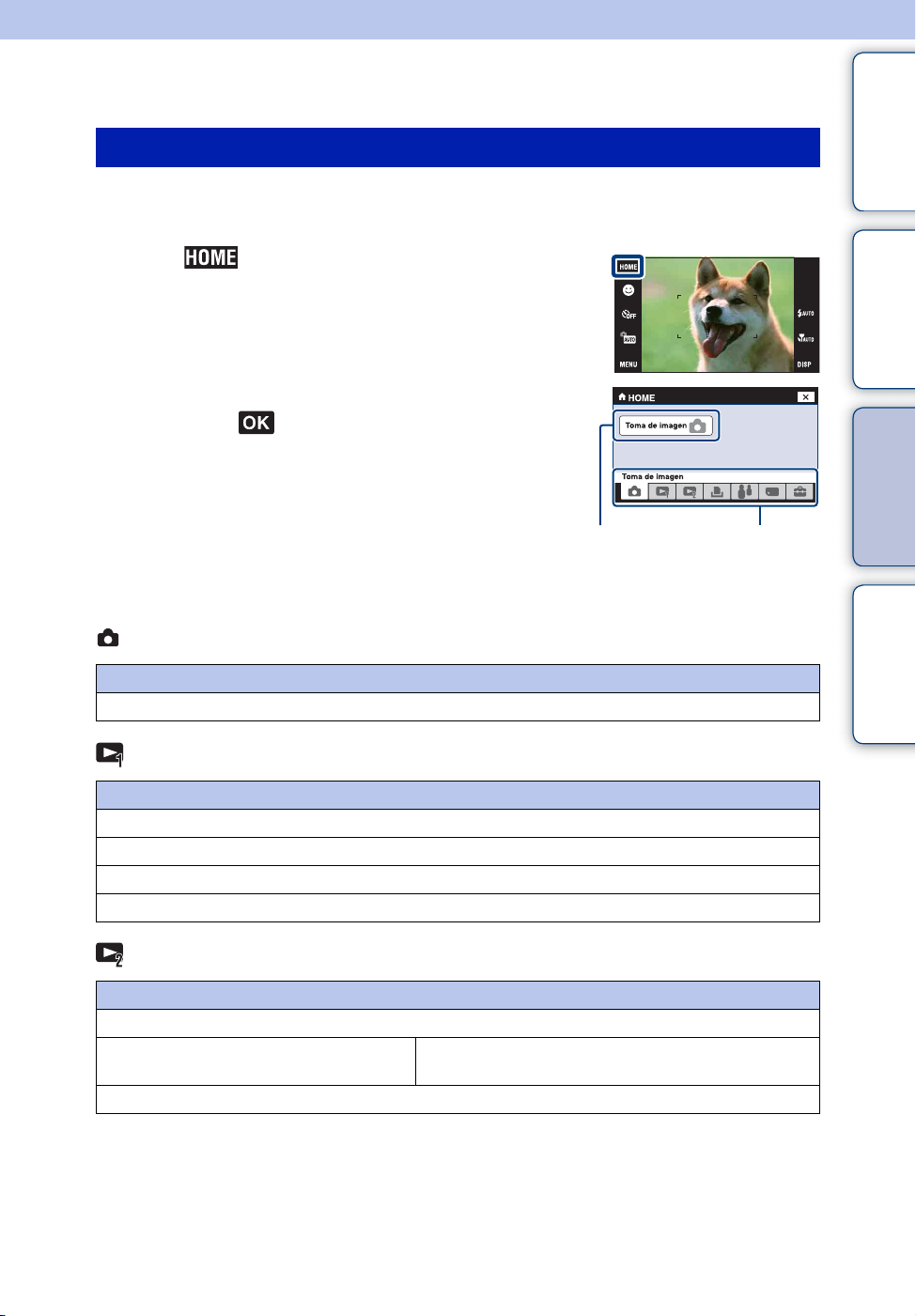
Búsqueda en HOME/MENU
Elementos de HOME
En la pantalla HOME, las operaciones de la cámara están organizadas de forma conveniente en
amplias categorías de selección, tales como toma, visionado e impresión de imágenes.
1 Toque para visualizar la pantalla HOME.
2 Toque la categoría deseada t elemento
deseado t
Pulse el botón del disparador hasta la mitad para volver al
modo de toma de imagen.
Elemento Categoría
Haga clic en un elemento bajo “Elementos” en la tabla de abajo para saltar a la página
correspondiente.
Toma de imagen
Índice
Búsqueda de
operación
HOME/MENU
Búsqueda en
alfabético
Índice
Elementos
Toma de imagen
Visionado de imágs. 1
Elementos
Ver fecha
Ver evento
Favoritos
Ver carpetas
Visionado de imágs. 2
Elementos
Diapositivas
Herramienta música Desc música
Format músi
Recortes
Continúa r
11
ES
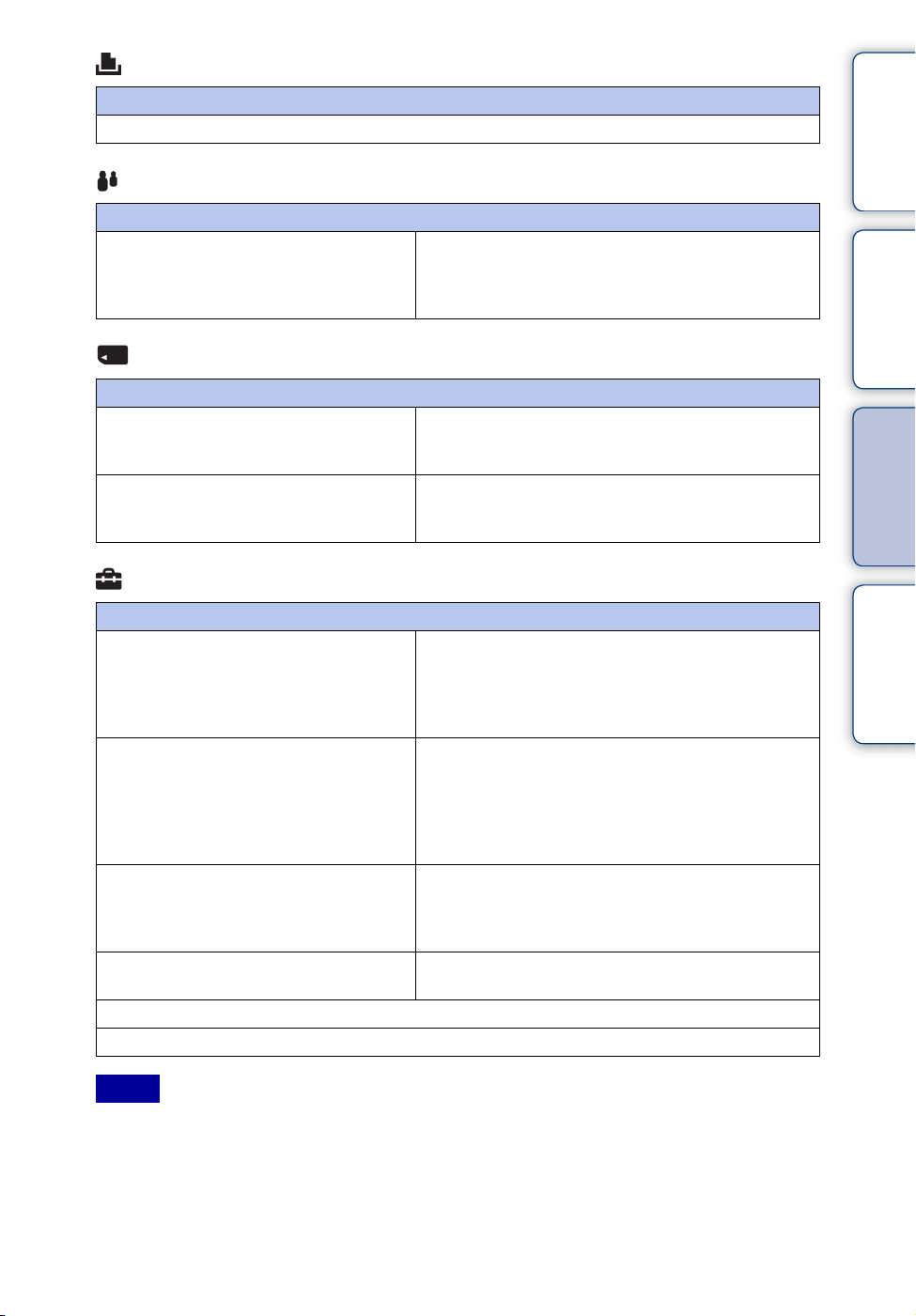
Imprimir
Elementos
Imprimir
Comunicación
Elementos
Red Web–Cargar imágenes/Explorar Web
DLNA–Para ver
DLNA–Enviar y ver
Conf. de red
Gestión de memoria
Elementos
Herrta. Memoria
– Her Memory Stick
Herrta. Memoria
– Herr.memoria interna
Formatear
Crea CarpGrabación
Camb. Carp. Grab.
Formatear
Crea CarpGrabación
Camb. Carp. Grab.
Ajustes
Elementos
Ajustes principales
– Ajustes principales 1
Ajustes principales
– Ajustes principales 2
Ajustes de toma
– Ajustes toma de imagen 1
Ajustes de toma
– Ajustes toma de imagen 2
Ajustes del reloj
Language Setting
Pitido
Guía funciones
Inicializar
Calibración
Modo demostración
Conexión USB
Ajustes LUN
COMPONENT
Salida vídeo
TIPO TV
Bloq.c/contraseña
Iluminador AF
Cuadrícula
Modo AF
Zoom digital
Orient. autom.
Revisión autom
Índice
Búsqueda de
operación
HOME/MENU
Búsqueda en
alfabético
Índice
Notas
• En la pantalla solamente se visualizan los elementos disponibles.
• No se puede visualizar la pantalla HOME cuando hay hecha una conexión PictBridge o una conexión
USB.
12
ES
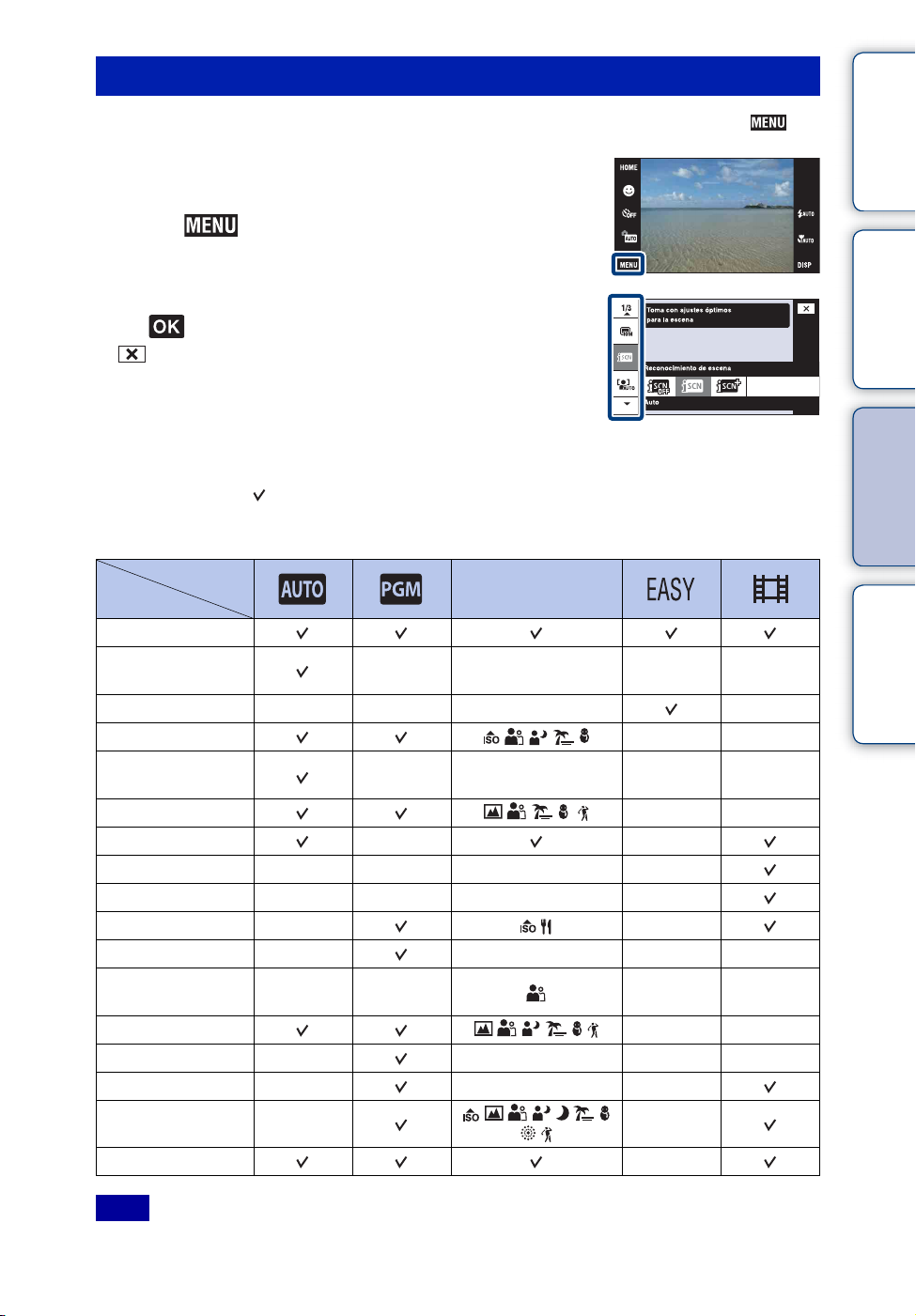
Elementos de MENU (Toma de imagen)
Puede seleccionar fácilmente las distintas funciones de toma de imagen desde el botón .
1 Deslice la tapa del objetivo para cambiar al modo
de toma de imagen.
Índice
2 Toque para visualizar la pantalla de menú.
3 Toque el elemento de menú t modo deseado
t
aparece cuando el elemento que desea ya está
seleccionado.
En la tabla de abajo, indica una función que está disponible y —, una que no está disponible.
Los iconos de abajo [Selección escena] indican los modos de Selección escena disponibles. Haga
clic en un elemento bajo “Elementos de menú” para saltar a la página correspondiente.
Modo Grabación
Elementos
del menú
Tamaño imag
Reconocimiento de
escena
Flash
Detección de cara
Sensib detección
sonrisas
Modo Grabación
EV
Modo medición
Enfoque
Balance Blanco
Nivel flash
Reducción de ojos
cerrados
Reducción ojos rojos
DRO
Modo color
SteadyShot
Ajustes de toma
————
—— — —
————
——
—— — —
—— — —
— —
————
—— ——
————
———
—
Selección escena
——
——
——
—
—
Búsqueda de
operación
HOME/MENU
Búsqueda en
alfabético
Índice
Nota
• En la pantalla solamente se visualizan los elementos disponibles.
13
ES
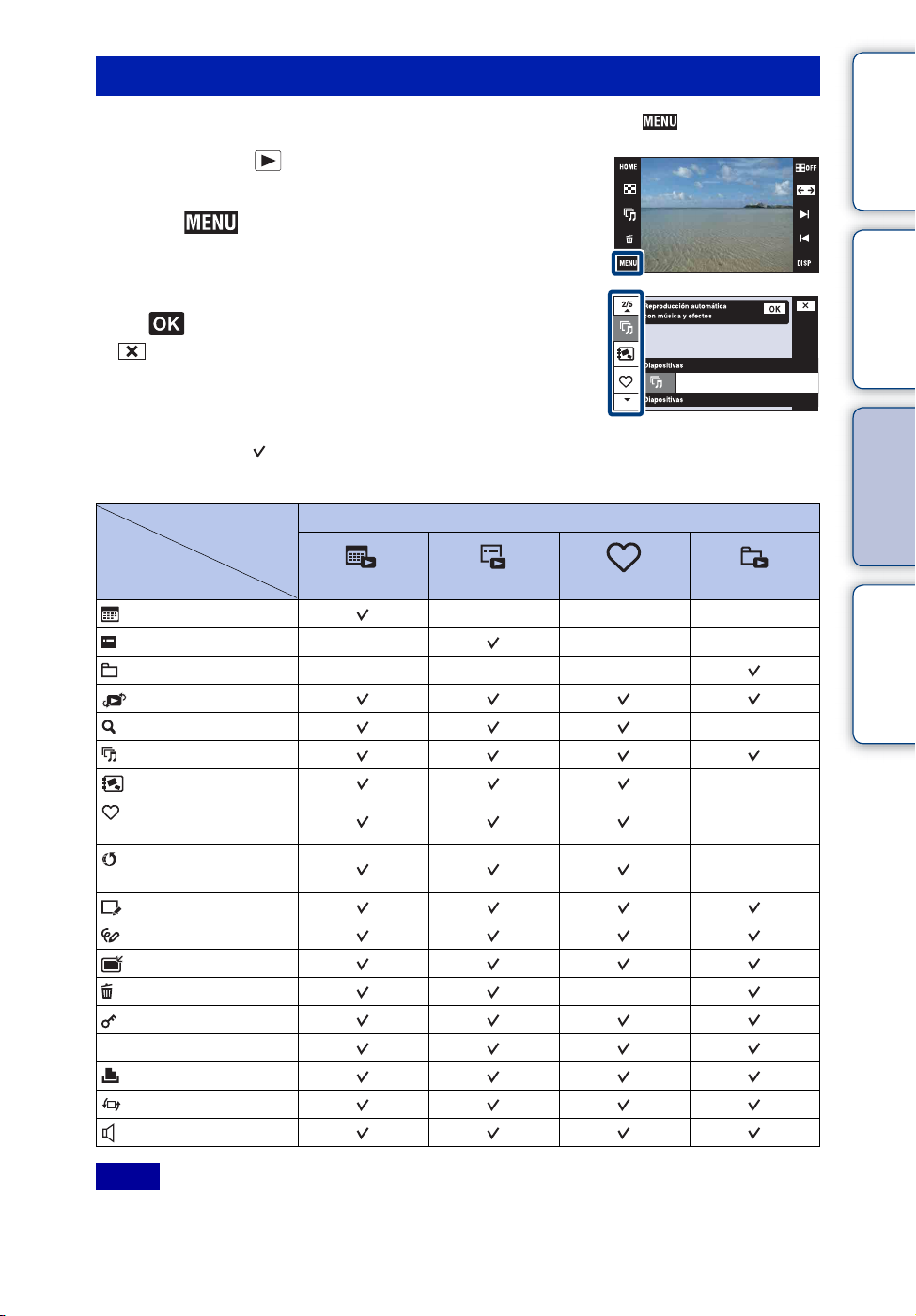
Elementos de MENU (Visionado)
Puede seleccionar fácilmente las distintas funciones de visionado desde el botón .
1 Pulse el botón (Reproducción) para cambiar al
modo de reproducción.
Índice
2 Toque para visualizar la pantalla de menú.
Búsqueda de
operación
3 Toque el elemento de menú t modo deseado
t
aparece cuando el elemento que desea ya está
seleccionado.
HOME/MENU
Búsqueda en
En la tabla de abajo, indica una función que está disponible y —, una que no está disponible.
Haga clic en un elemento bajo “Elementos de menú” para saltar a la página correspondiente.
Modo de visionado
Elementos del menú
(Lista Fecha)
(Lista de evento) ———
(Seleccionar carpeta) ———
(Modo visualización)
(Filtro por caras)
(Diapositivas)
(Recortes)
(Agregar/quitar
Favoritos)
(Agregar/quitar
Compartir)
(Retocar)
(Pintar)
(Múltiples tamaños)
(Borrar)
(Proteger)
DPOF
(Imprimir)
(Girar)
(Ajustes de volumen)
Ver fecha Ver evento Favoritos Ver carpetas
“Memory Stick Duo” / Memoria interna
———
—
alfabético
Índice
—
—
—
—
Notas
• El ajuste DPOF no está disponible cuando se utiliza la memoria interna.
• En la pantalla solamente se visualizan los elementos disponibles.
14
ES
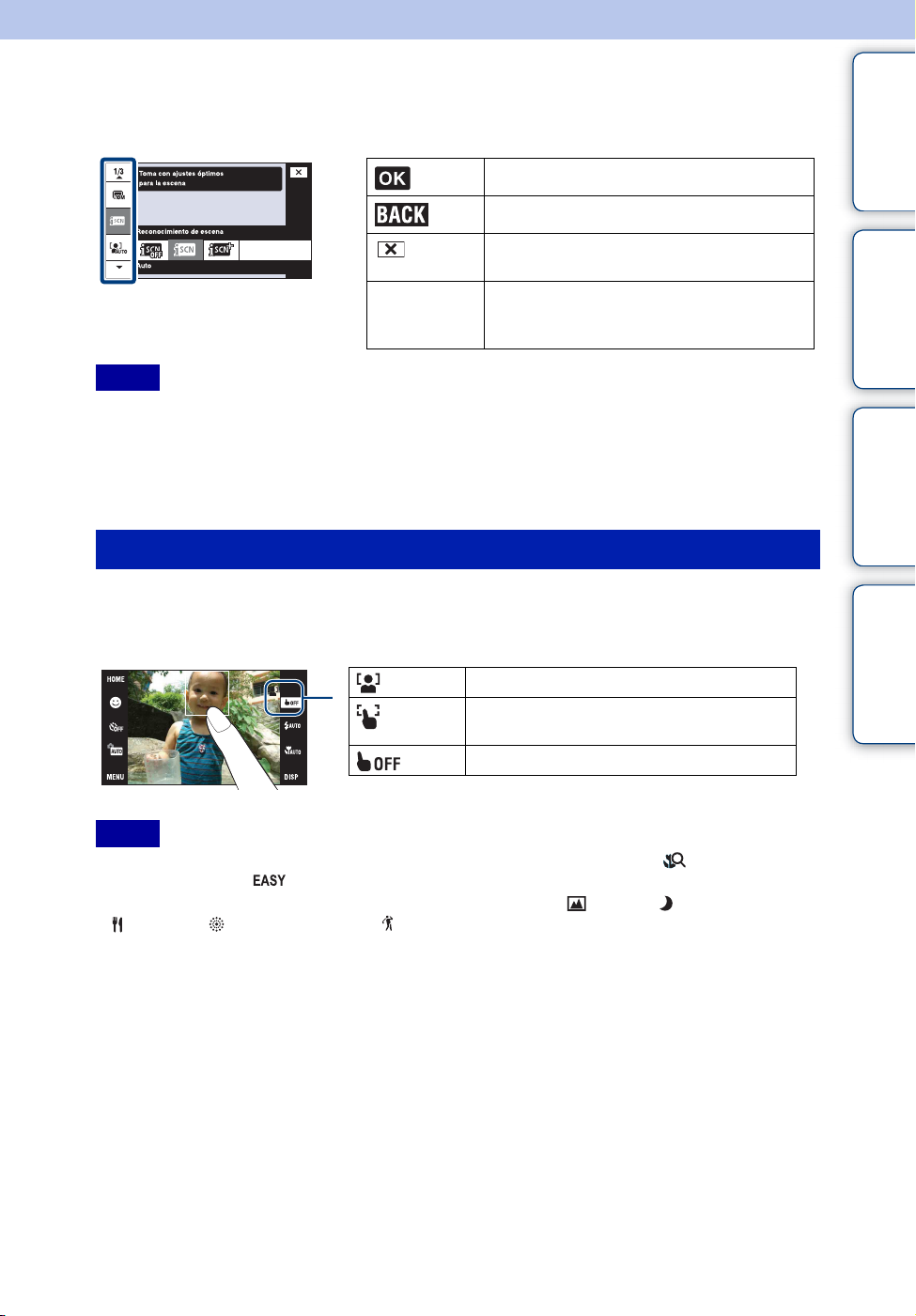
Utilización del panel táctil
Puede hacer ajustes de función en la cámara tocando los botones visualizados en la pantalla.
Avanza a la pantalla siguiente.
Vuelve a la pantalla anterior.
Vuelve al modo de toma de imagen/
reproducción.
v/V/b/B
Notas
• Para operar el panel táctil, púlselo ligeramente con el dedo o el lápiz de pintar suministrado. Si presiona
con demasiada fuerza o si utiliza un objeto puntiagudo distinto del lápiz de pintar suministrado se podrá
dañar el panel táctil.
• Si toca la parte superior derecha de la pantalla durante la toma, desaparecerán momentáneamente los
botones y los iconos. Los botones y los iconos reaparecerán cuando retire el dedo de la pantalla.
Ajuste del enfoque tocando la pantalla
Visualiza los elementos ocultos para que los
elementos que quiere ajustar se muestren en la
pantalla.
Índice
Búsqueda de
operación
HOME/MENU
Búsqueda en
Al tocar el motivo en el panel táctil se muestra un cuadro, y pulsando después el botón del
disparador hasta la mitad se enfoca el cuadro. Si hay una cara en el cuadro, además del enfoque,
también se optimizarán automáticamente el brillo y el tono.
Se ha detectado cara en la posición tocada.
Se ha detectado un objeto distinto a la cara de
una persona.
Cancela la función.
Notas
• Esta función no puede utilizarse cuando se usa el zoom digital, o se toma en modo (Permitido enfocar
de cerca) o en modo (Toma fácil).
• Esta función no puede utilizarse cuando está seleccionado el modo (Paisaje), (Crepúsculo),
(Gourmet), (Fuegos artificiales) o (Obturador rápido) en la Selección escena.
alfabético
Índice
15
ES

Cambio del ajuste DISP
(visualización en pantalla)
Toque en la pantalla para cambiar a la pantalla de selección de visualización.
Nota
• Los ajustes distintos de [Brillo] deberán hacerse por separado para toma y reproducción.
Configuración de visualización
Esto establece si se muestran o no los botones de operación y los iconos en la pantalla.
(Normal) Se visualizan los botones de operación y
los iconos.
(Simple) Solamente se visualizan los botones de
operación.
Índice
Búsqueda de
operación
HOME/MENU
Búsqueda en
alfabético
Índice
(Sólo imag.) No se visualizan los botones de operación
ni los iconos.
zUtilización de la reproducción [Sólo imag.]
• Seleccione una imagen tocando los lados izquierdo y derecho de la
pantalla. Cuando toque el centro de la pantalla, se visualizarán
temporalmente los botones e iconos. Toque en la esquina
superior derecha de la pantalla para volver a la visualización [Sólo
imag.].
• En modo de visualización [Normal] o [Simple], toque para
cambiar temporalmente a la visualización [Sólo imag.].
16
ES
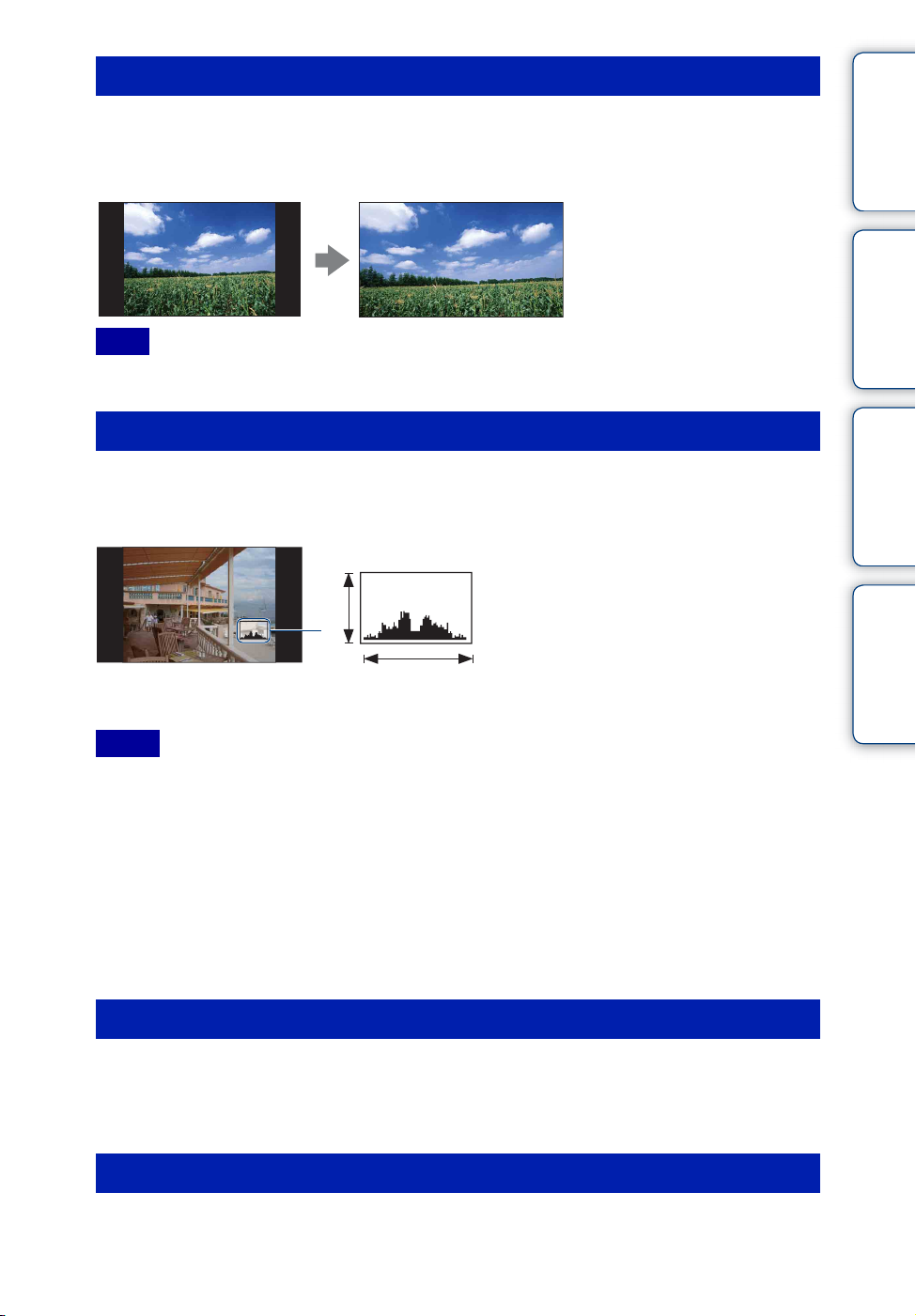
Zoom ancho
En modo de una sola imagen, las imágenes fijas de una relación de aspecto 4:3 y 3:2 se
reproducen en una relación de aspecto 16:9. En este caso las partes superior e inferior de la
imagen serán recortadas ligeramente.
Nota
• El zoom ancho no está disponible para películas ni imágenes de 16:9.
Histograma
Un histograma es un gráfico que muestra el brillo de una imagen. El gráfico visualizado indicará
una imagen brillante cuando se desvíe hacia el lado derecho, y una imagen oscura cuando se
desvíe hacia el lado izquierdo.
A Número de píxeles
B Brillo
A
Índice
Búsqueda de
operación
HOME/MENU
Búsqueda en
alfabético
Índice
B
BrillanteOscuro
Notas
• El histograma también aparece cuando se reproduce una sola imagen, pero no podrá ajustar la
exposición.
• El histograma no aparece durante la grabación de películas, reproducción de películas, visualización de
imágenes de orientación vertical, giro de imágenes fijas, utilización de la visualización girada
temporalmente, ni la utilización del zoom ancho (4:3, 3:2).
• En el histograma visualizado durante la toma de imagen y la reproducción podrá haber una gran
diferencia cuando:
– Destella el flash.
– La velocidad de obturación es lenta o rápida.
• El histograma tal vez no aparezca para imágenes grabadas utilizando otras cámaras.
Brillo
Esto establece el brillo de la pantalla LCD. Cuando esté viendo imágenes en luz exterior
luminosa, si [Brillo] está ajustado a [Normal], repóngalo a [Brillo]. Si embargo, la potencia de la
batería podrá reducirse más rápidamente bajo tal condición.
Número de imágenes
Puede ajustar el número de imágenes visualizadas en la pantalla de índice a 12 ó 20 imágenes.
17
ES
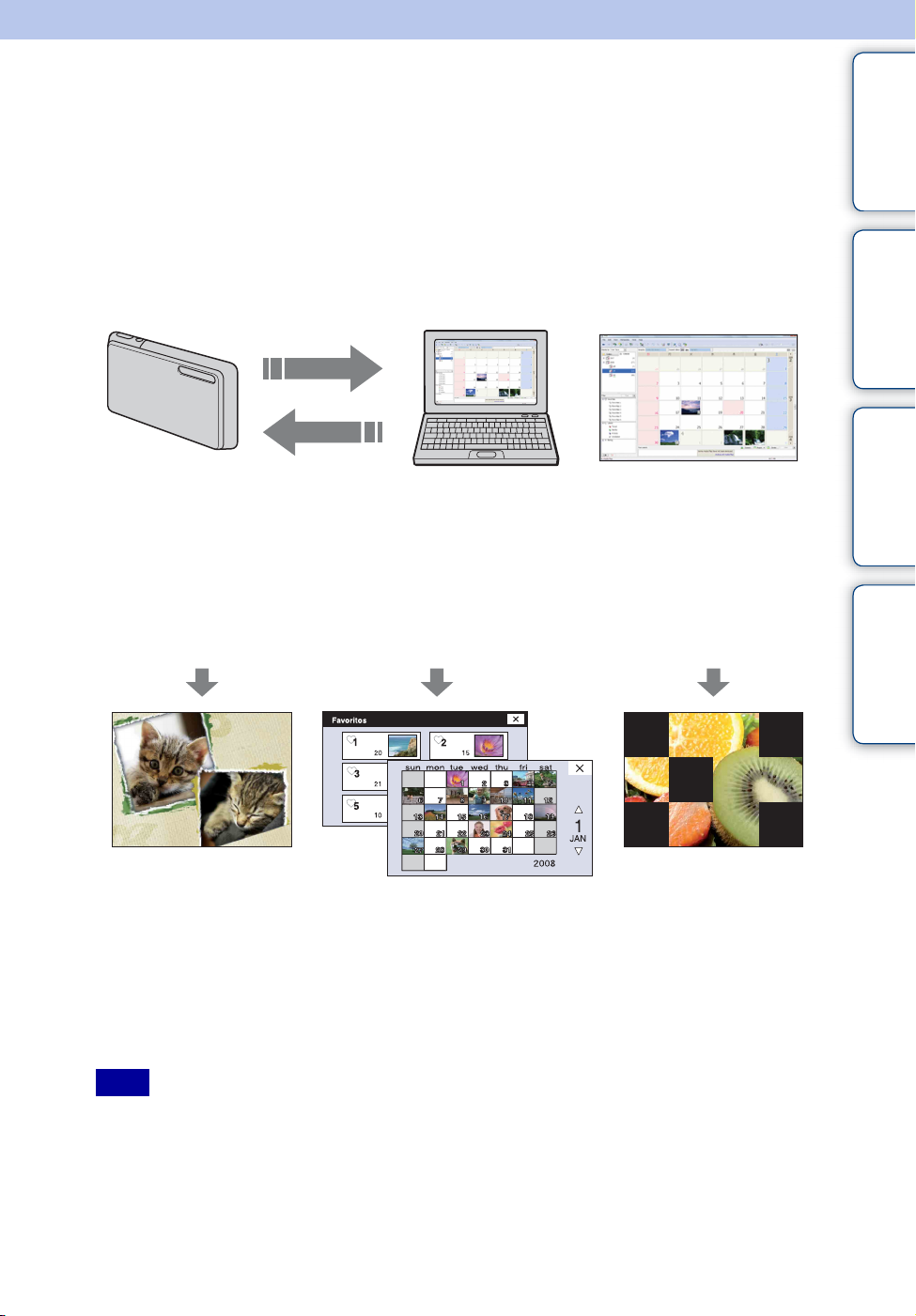
Función de álbum/archivo
fotográfico
La cámara tiene aproximadamente 4 GB* de memoria interna. Aunque no haya “Memory Stick
Duo” insertado en la cámara, podrá utilizar esta memoria interna para grabar imágenes y
disfrutar de imágenes tomadas en el pasado. Además, “PMB” en el CD-ROM (suministrado) le
permite disfrutar más aun de las imágenes en varias formas. Para más detalles sobre “PMB”,
consulte la “Guía de PMB”.
Importación de
imágenes utilizando
“PMB”
Índice
Búsqueda de
operación
HOME/MENU
Búsqueda en
Exportación de imágenes utilizando “PMB”
También puede exportar fácilmente imágenes
tomadas en el pasado. La exportación con un
tamaño de imagen reducido le permite almacenar
incluso más imágenes en la cámara.
Disfrute de las imágenes almacenadas en la cámara con las funciones de
álbum/archivo fotográfico.
Recortes presenta imágenes
almacenadas en la cámara
como un álbum de fotos.
Además, la cámara tiene incorporada una aplicación “PMB Portable” que le permite colgar
imágenes fácilmente en un servicio multimedia. También puede colgar imágenes con esta
aplicación desde un ordenador que no tenga instalado “PMB”, tal como cuando esté viajando.
Para más detalles sobre el “PMB Portable”, consulte la ayuda de “PMB Portable”.
Gestione las imágenes en el modo de
visualización que desee.
La visualización en calendario
le permite buscar fácilmente
imágenes importadas
mediante fecha.
El pase de diapositivas
reproduce imágenes con
música.
alfabético
Índice
Nota
• Cuando hay un “Memory Stick Duo” insertado en la cámara, las imágenes se graban en el “Memory
Stick Duo”. Tenga en cuenta que la cámara no puede copiar ni transferir imágenes directamente entre la
memoria interna y un “Memory Stick Duo”. Utilice el “PMB”.
* Cuando se mide la capacidad de un soporte, 1 GB equivale a 1 000 millones de bytes, de los cuales una
porción se utiliza para gestión del sistema y/o archivos de aplicación. La capacidad que el usuario puede
utilizar es de aproximadamente 3,71 GB
18
ES
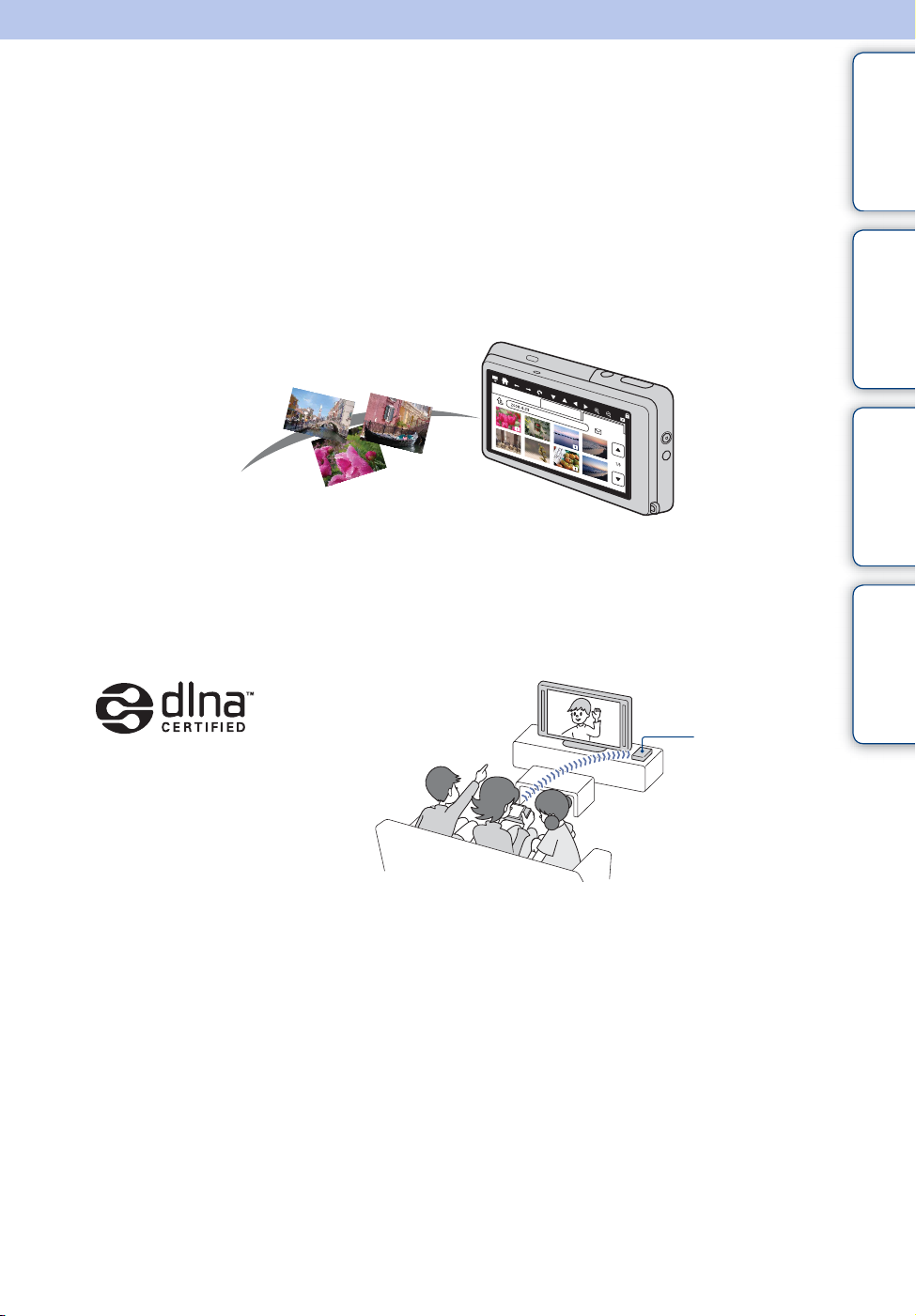
Función de red
Esta cámara está equipada con una función de LAN inalámbrica.
Puede acceder a servicios multimedia a través de un punto de acceso, o reproducir imágenes
utilizando un dispositivo que admita DLNA (Digital Living Network Alliance) en una red
doméstica.
Índice
Acceso a sitios Web a través de conexión inalámbrica, y exploración y colgado
de imágenes (página 122)
Esta cámara también admite conexión a servicios en zona activa.
Para disfrutar de las imágenes utilizando “BRAVIA” y “RoomLink” (páginas 125, 126)
Puede realizar operaciones y explorar imágenes almacenadas en la cámara utilizando un
“BRAVIA” u otro dispositivo que admita DLNA conectado a través de una red doméstica.
También puede enviar imágenes al dispositivo que admite DLNA para verlas.
Punto de
acceso a LAN
inalámbrica
Búsqueda de
operación
HOME/MENU
Búsqueda en
alfabético
Índice
19
ES

Ajuste automático
Le permite tomar imágenes fijas con el arreglo ajustado automáticamente.
1 Deslice la tapa del objetivo para cambiar al modo
de toma de imagen.
Índice
2 (Modo Grabación) t (Ajuste
automático) t o
zSi quiere tomar una imagen fija de un motivo que es
difícil de enfocar
• La distancia de toma más corta es de aproximadamente 8 cm (W), 50 cm (T) (desde el objetivo).
Cuando quiera tomar un motivo que esté mas cerca que la distancia de toma, haga la toma en el
modo Enfoque de cerca.
• Cuando la cámara no pueda enfocar automáticamente el motivo, el indicador de bloqueo AE/AF
cambiará a parpadeo lento y no sonará el pitido. Recomponga la toma o cambie el ajuste de enfoque
(página 31).
Es posible que sea difícil enfocar en las situaciones siguientes:
– Esté oscuro y el motivo esté distante.
– El contraste entre el motivo y el fondo sea escaso.
– El motivo sea visto a través de un cristal.
– El motivo esté moviéndose rápidamente.
– Haya luz reflectante o superficies brillantes.
– El motivo tenga luz de fondo o haya una luz intermitente.
Búsqueda de
operación
HOME/MENU
Búsqueda en
alfabético
Índice
20
ES
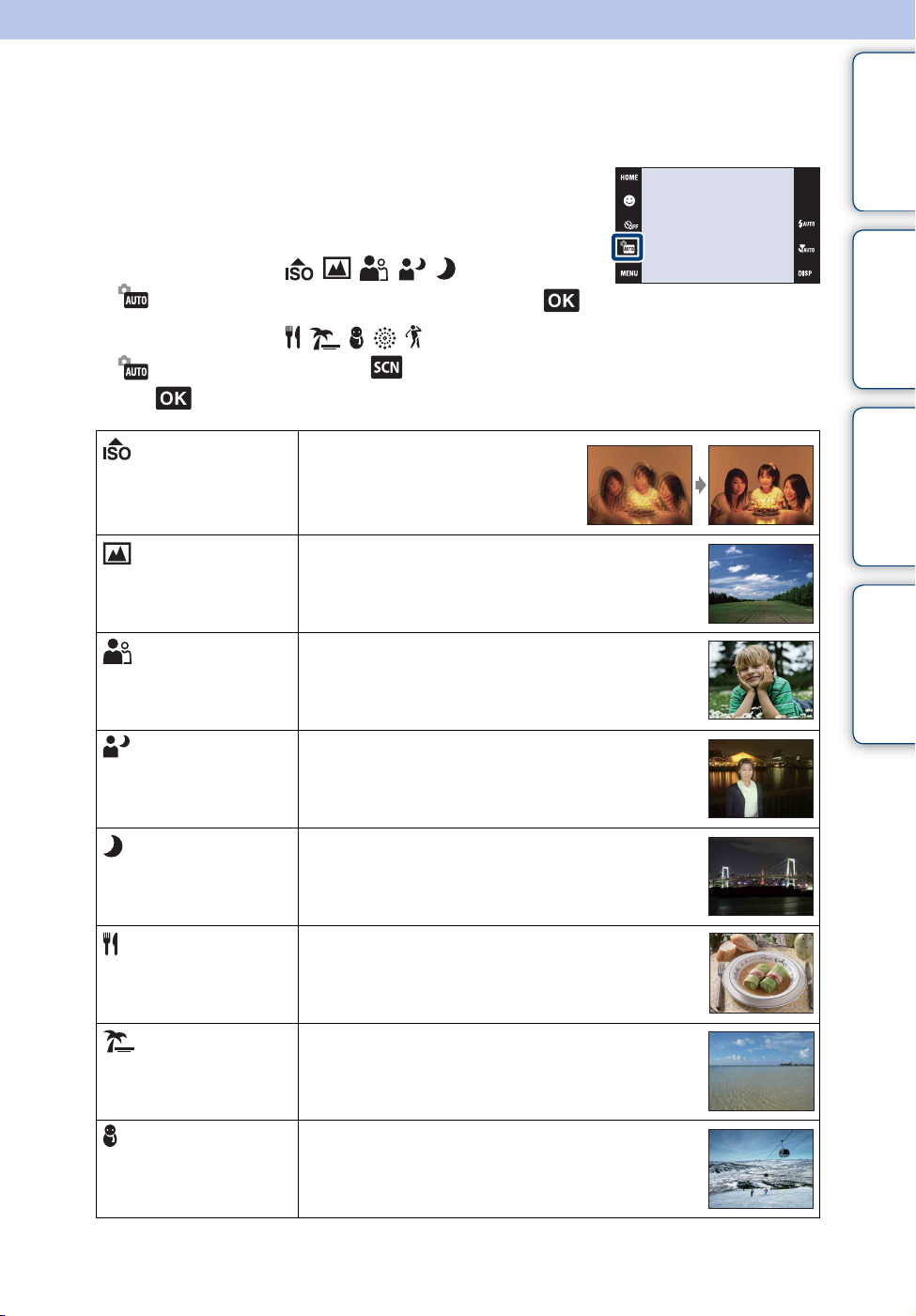
Selección escena
Le permite tomar imágenes con los ajustes predeterminados de acuerdo con la escena.
1 Deslice la tapa del objetivo para cambiar al modo
de toma de imagen.
Índice
2 Seleccione el modo deseado.
Para seleccionar / / / / :
(Modo Grabación) t modo deseado t
Para seleccionar / / / / :
(Modo Grabación) t (Selección escena) t modo deseado
t
(Alta
sensibilidad)
(Paisaje)
(Instantánea
suave)
(Retrato
crepúsculo)
Le permite tomar imágenes sin flash en
condiciones de poca luz, reduciendo el
desenfoque.
Permite una toma fácil de escenas distantes enfocando a
distancia. Toma colores de cielo azul y flora vívidos.
Le permite tomar imágenes con un ambiente más suave
para retratos y flores, etc.
Le permite tomar imágenes nítidas de personas con la
vista nocturna en el fondo sin comprometer el ambiente.
Búsqueda de
operación
HOME/MENU
Búsqueda en
alfabético
Índice
(Crepúsculo)
(Gourmet)
(Playa)
(Nieve)
Le permite tomar escenas nocturnas a larga distancia sin
perder el ambiente oscuro del entorno.
Cambia a modo Macro, permitiéndole tomar arreglos de
comida en deliciosos colores.
Le permite grabar el azul del agua claramente cuando
toma escenas de la costa o riveras de lagos.
Le permite grabar imágenes claras evitando los colores
sumergidos en escenas de nieve u otros lugares donde
toda la pantalla aparece blanca.
Continúa r
21
ES
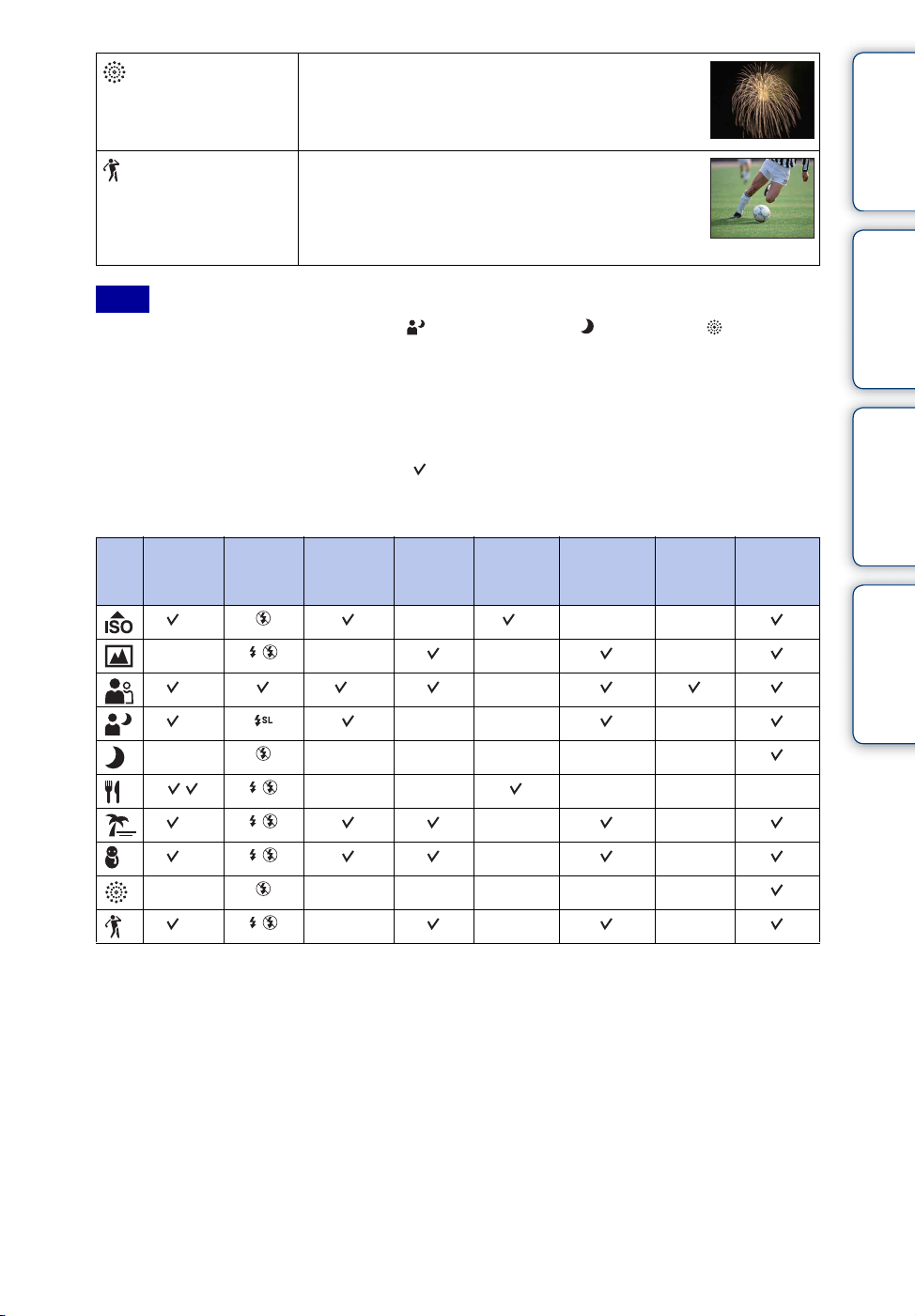
(Fuegos
artificiales)
Le permite grabar fuegos artificiales en todo su
esplendor.
Índice
(Obturador rápido)
Le permite capturar motivos que se mueven rápidamente
en exteriores o en otros lugares brillantes.
• La velocidad de obturación se vuelve más rápida para
que las imágenes tomadas en lugares oscuros se
vuelvan más oscuras.
Nota
• Cuando toma imágenes utilizando el modo (Retrato crepúsculo), (Crepúsculo) o (Fuegos
artificiales), la velocidad de obturación es más lenta y las imágenes tienden a desenfocarse. Para evitar el
desenfoque, se recomienda utilizar un trípode.
Funciones que puede utilizar en Selección escena
Para tomar una imagen debidamente en función de la condición de la escena, la cámara
determina una combinación de funciones. indica que hay disponible una función y —, que no
está disponible.
Algunas funciones no estarán disponibles, dependiendo del modo Selección escena.
Macro/
Enfoque
de cerca
/— — *
—/— — — —
/— *
Flash
Detección
de cara
2
Ráfaga/
Variación
Balance
Blanco
1
—
Reducción
ojos rojos
——
Reducción
de ojos
cerrados
SteadyShot
Búsqueda de
operación
HOME/MENU
Búsqueda en
alfabético
Índice
/— — — —
—/— — — — — —
/ —— ———
/— — —
/— — —
—/— — — — — —
/— — — —
*1[Flash] no puede seleccionarse para [Balance Blanco].
2
[Cuando se toca] no puede seleccionarse para [Detección de cara].
*
22
ES
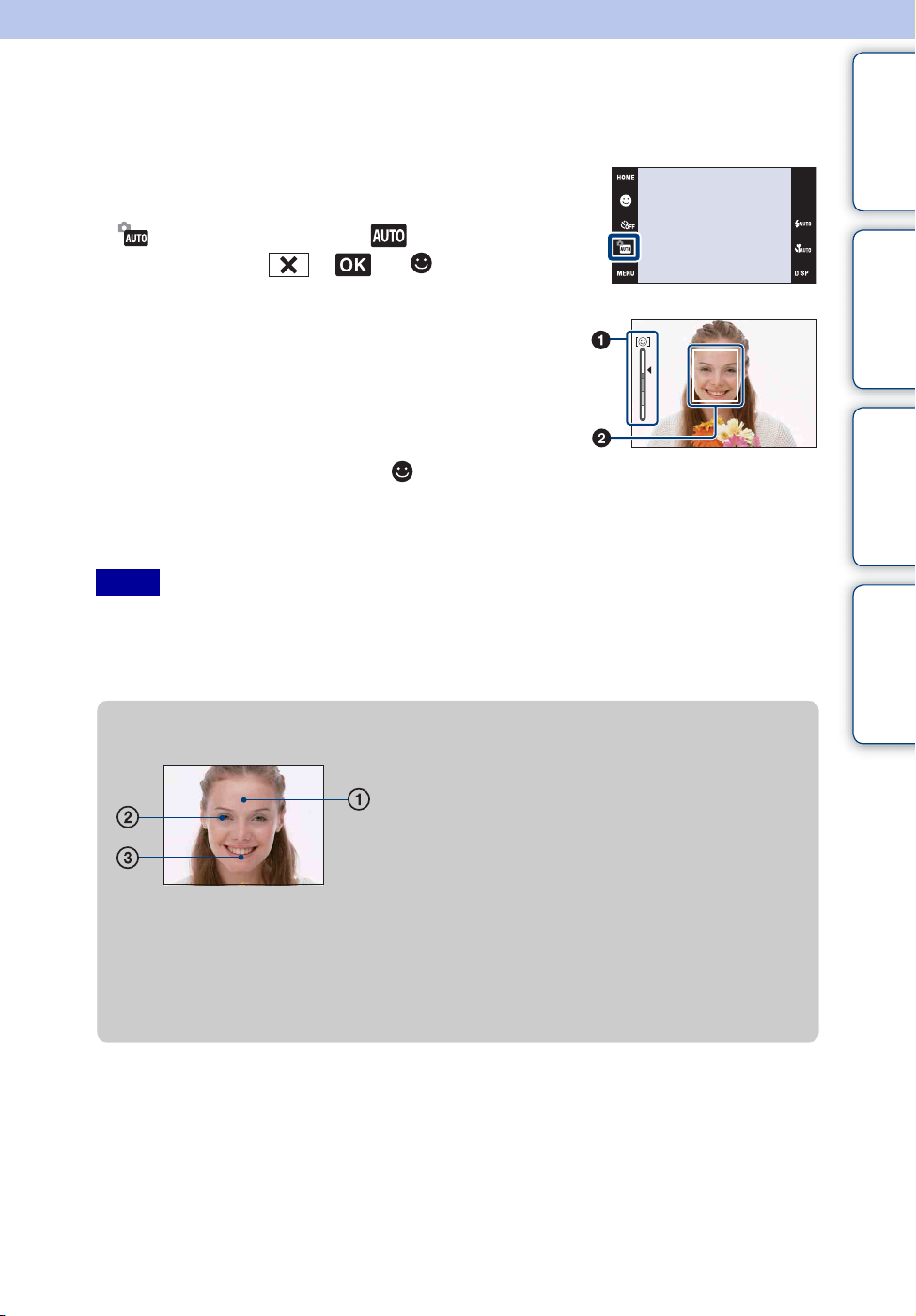
Captador de sonrisas
Cuando la cámara detecta una sonrisa, el obturador se libera automáticamente.
1 Deslice la tapa del objetivo para cambiar al modo
de toma de imagen.
Índice
2 (Modo Grabación) t (Ajuste
automático) t o t (Icono de
sonrisa)
3 Espere mientras se detecta una sonrisa.
Cuando el nivel de sonrisa excede el punto b del indicador,
la cámara graba imágenes automáticamente.
Si pulsa el botón del disparador durante el Captador de
sonrisas, la cámara tomará la imagen en ajuste automático, y
después volverá al modo Captador de sonrisas.
4 Para detener la toma, toque (Icono de sonrisa) otra vez.
1 Indicador de sensibilidad de detección de sonrisas
2 Cuadro de Detección de cara
Notas
• La toma utilizando el Captador de sonrisas finalizará automáticamente cuando el “Memory Stick Duo” o
la memoria interna se llene.
• Las sonrisas podrán no ser detectadas correctamente dependiendo de las condiciones.
• No se puede utilizar la función de zoom digital.
zConsejos para capturar sonrisas mejor
1 No se cubra los ojos con flequillos.
No oscurezca la cara con un gorro, máscara, gafas de
sol, etc.
2 Intente orientar la cara enfrente de la cámara y estar lo
más nivelado posible. Mantenga los ojos entornados.
3 Ofrezca una sonrisa clara con la boca abierta. Las
sonrisas son más fáciles de detectar cuando se muestran
los dientes.
Búsqueda de
operación
HOME/MENU
Búsqueda en
alfabético
Índice
• El obturador se accionará cuando cualquier persona cuya cara esté siendo detectada sonría. Puede
seleccionar el motivo que tendrá prioridad para detección de cara con [Detección de cara]
(página 81).
• Si no se detecta una sonrisa, ajuste [Sensib detección sonrisas] (página 83).
23
ES
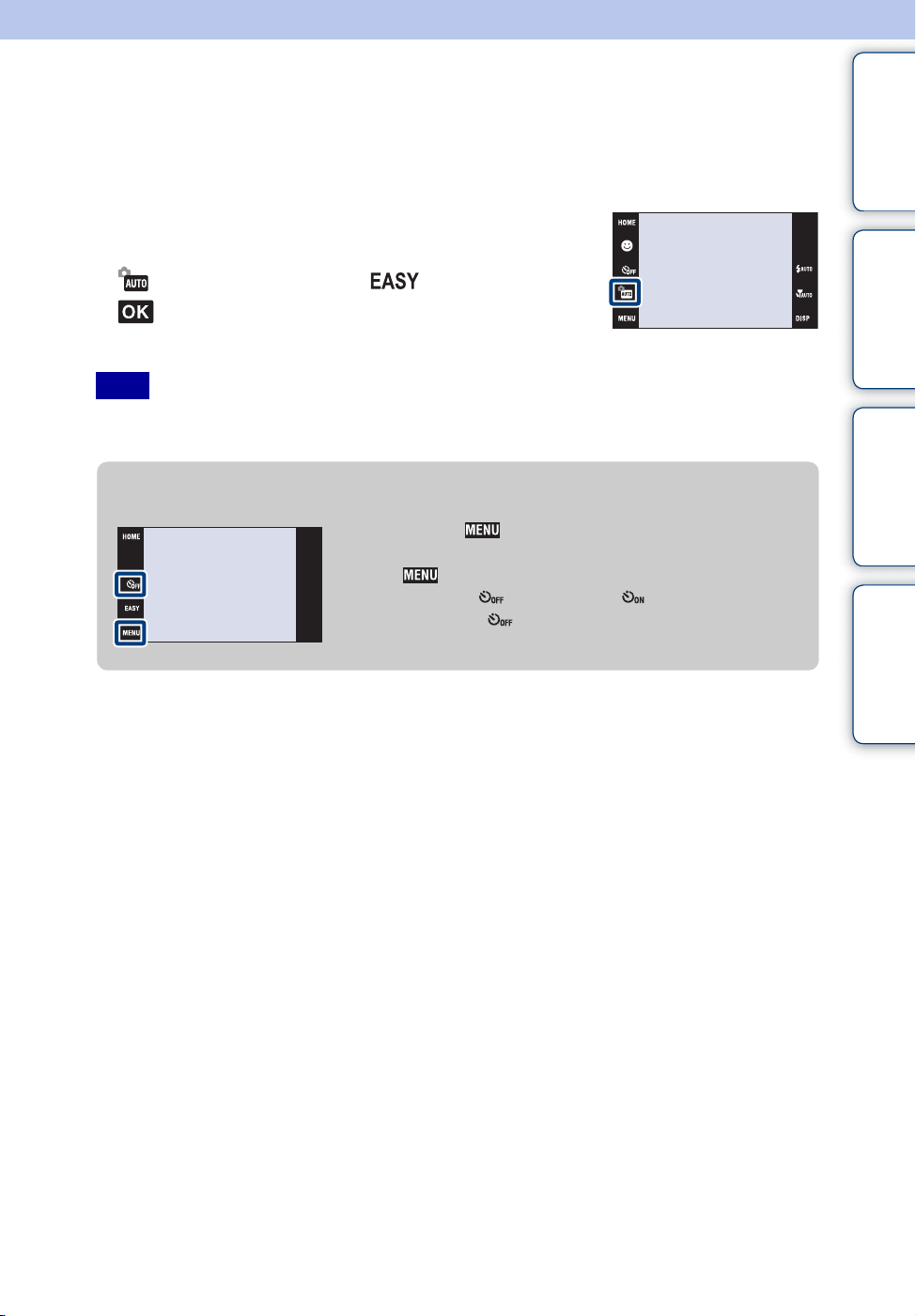
Toma fácil
Le permite tomar imágenes fijas utilizando el mínimo de funciones necesarias.
Los ajustes que puede cambiar son Tamaño imag, Flash y Autodisparador.
Aumenta el tamaño del texto y los indicadores resultan más fáciles de ver.
1 Deslice la tapa del objetivo para cambiar al modo
de toma de imagen.
2 (Modo Grabación) t (Toma fácil) t
Nota
• La carga de la batería se agotará más rápidamente porque el brillo de la pantalla aumenta
automáticamente.
zCambio de Tamaño imag, Flash y Autodisparador
Tamaño imag: t seleccione [Grande] o [Pequeño] en
[Tamaño imag]
Flash: t seleccione [Auto] o [Desactivar] en [Flash]
Autodisparador: t seleccione (Autodisparador
10 s (segundo)) o (Desactivar)
Índice
Búsqueda de
operación
HOME/MENU
Búsqueda en
alfabético
Índice
24
ES
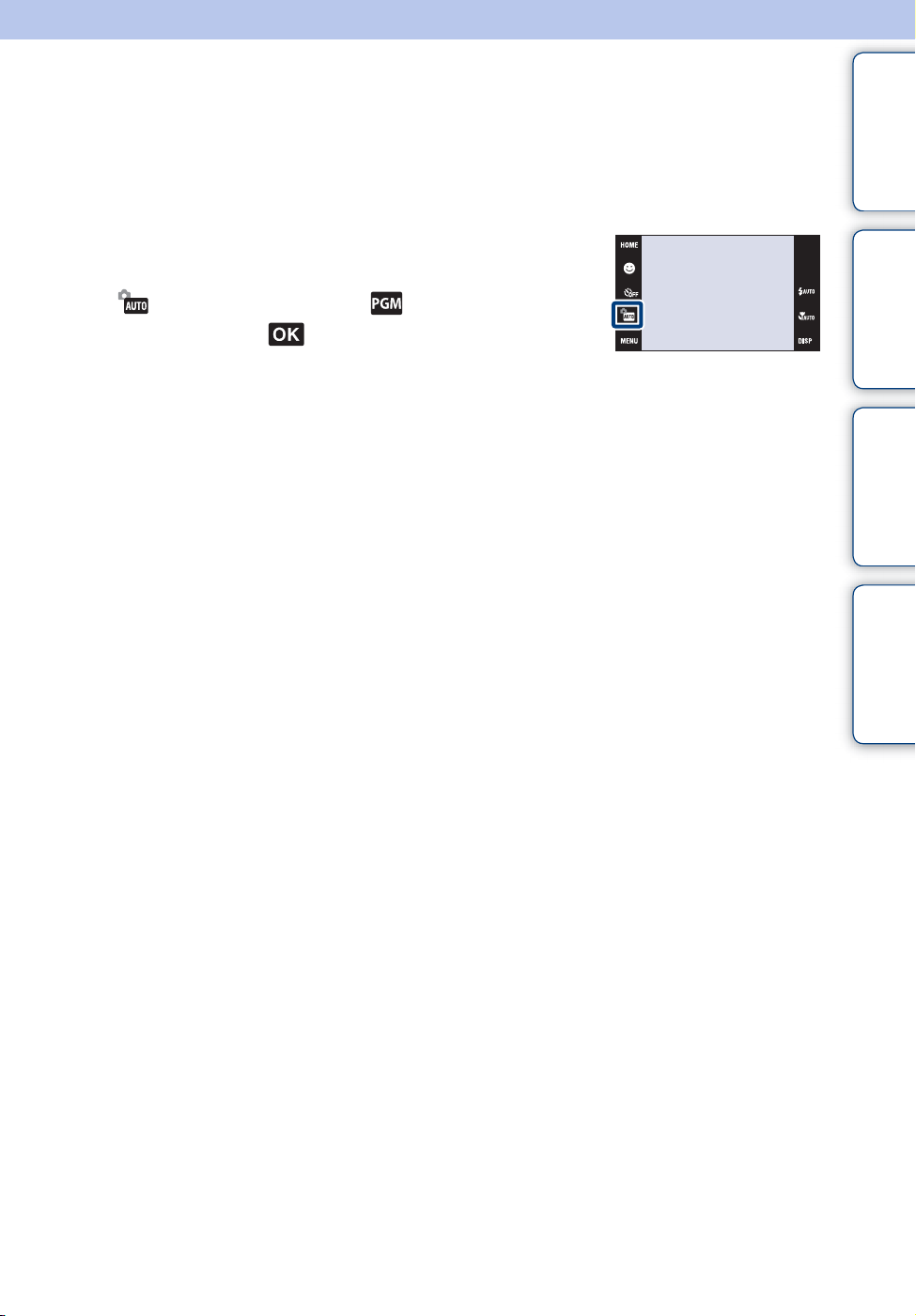
Programa automático
Le permite tomar imágenes con la exposición ajustada automáticamente (la velocidad de
obturación y el valor de la abertura). Los botones de ajuste para Enfoque, Modo medición, ISO y
EV aparecerán en la parte inferior de la pantalla. También puede seleccionar varios ajustes
utilizando el menú.
Índice
1 Deslice la tapa del objetivo para cambiar al modo
de toma de imagen.
2 (Modo Grabación) t (Programa
automático) t
Búsqueda de
operación
HOME/MENU
Búsqueda en
alfabético
Índice
25
ES
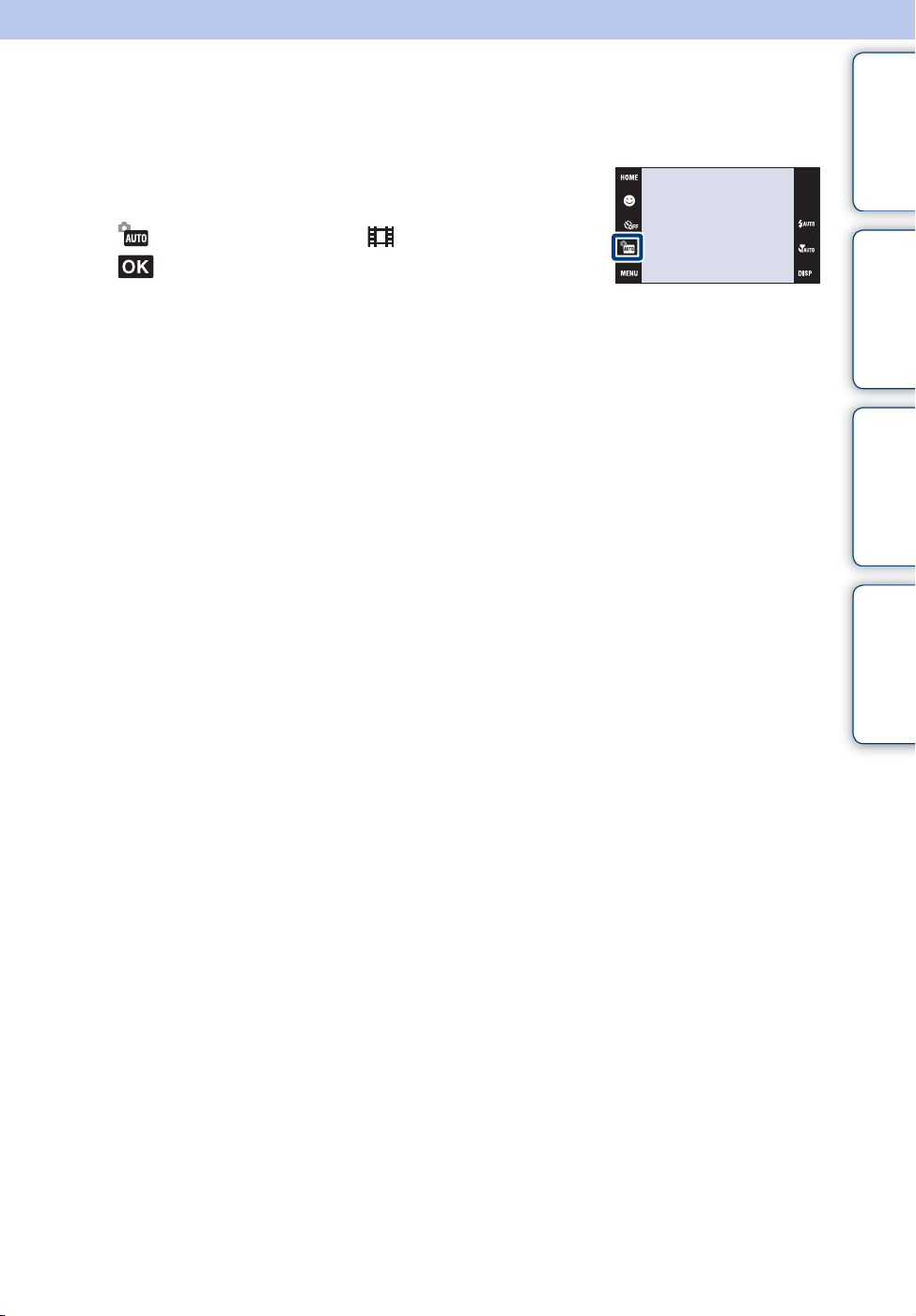
Modo película
Le permite grabar películas con audio.
1 Deslice la tapa del objetivo para cambiar al modo
de toma de imagen.
Índice
2 (Modo Grabación) t (Modo película) t
3 Pulse el botón del disparador a fondo.
4 Para parar la grabación, pulse el botón del disparador a fondo otra vez.
Búsqueda de
operación
HOME/MENU
Búsqueda en
alfabético
Índice
26
ES
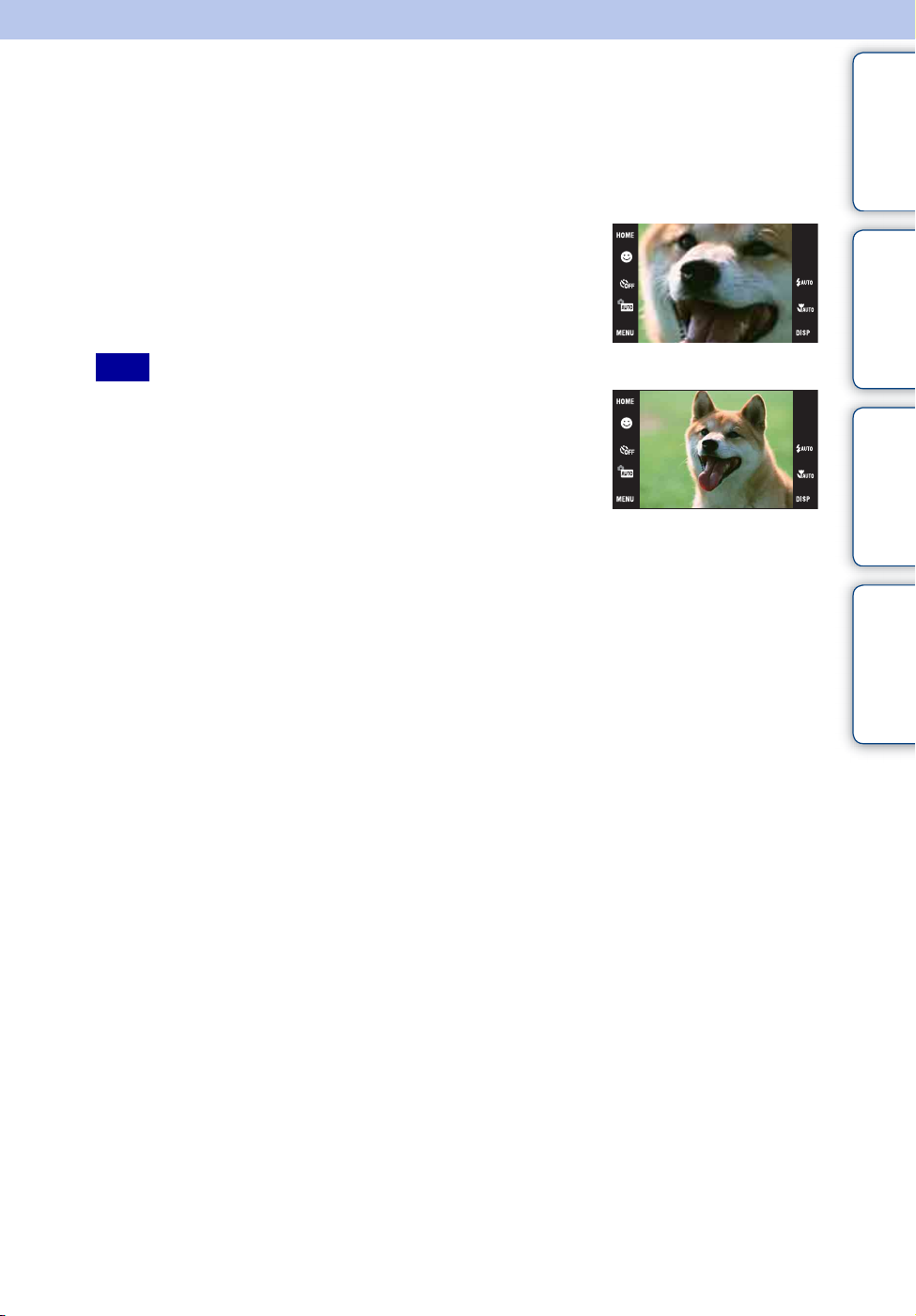
Zoom
Puede ampliar la imagen cuando hace la toma. La función de zoom óptico de la cámara puede
ampliar imágenes hasta 4×.
Índice
1 Deslice la tapa del objetivo para cambiar al modo
de toma de imagen.
2 Pulse el botón del zoom (W/T).
Pulse el lado T del botón del zoom (W/T) para acercar con
zoom y pulse el lado W para alejar con zoom.
• Cuando la escala del zoom exceda 4×, consulte la página 71.
Nota
• La cámara mueve el zoom despacio mientras toma película.
Lado T
Lado W
Búsqueda de
operación
HOME/MENU
Búsqueda en
alfabético
Índice
27
ES
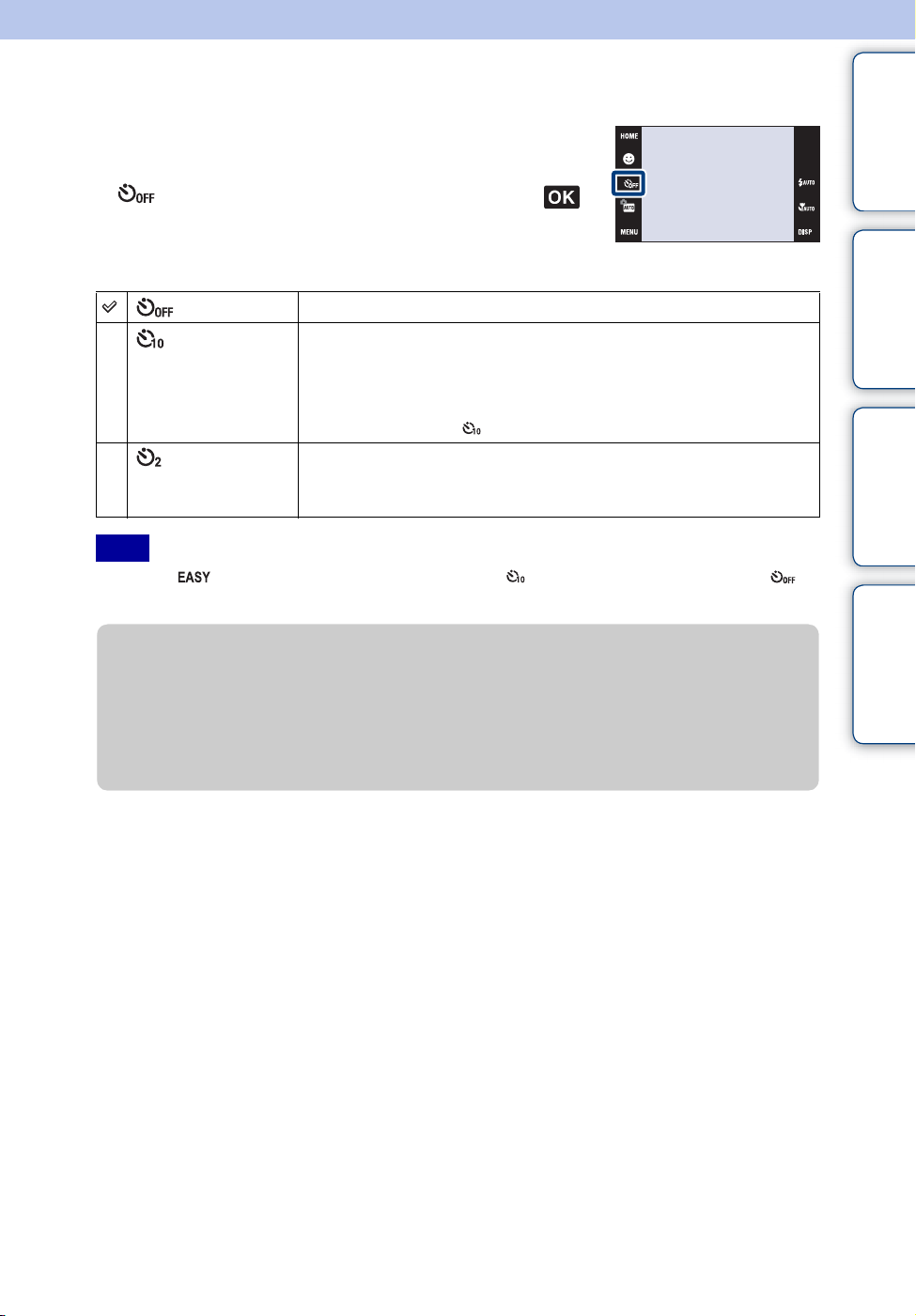
Autodisparador
1 Deslice la tapa del objetivo para cambiar al modo
de toma de imagen.
2 (Autodisparador) t modo deseado t
(Desactivar) Sin utilizar el autodisparador
(Autodisparador
10 s (segundo))
(Autodisparador
2 s (segundo))
Nota
• En modo (Toma fácil), solamente puede seleccionar (Autodisparador 10 s (segundo)) o
(Desactivar).
zReducción del desenfoque con el autodisparador
Ajustando el autodisparador de 10 s (segundo) de retardo
Cuando pulse el botón del disparador, la lámpara del
autodisparador parpadeará, y sonará un pitido hasta que se accione
el obturador.
Para cancelar, toque .
Ajustando el autodisparador de 2 s (segundo) de retardo
Índice
Búsqueda de
operación
HOME/MENU
Búsqueda en
alfabético
Índice
de dos s (segundo)
• Utilice el autodisparador de 2 s (segundo) de retardo para evitar el desenfoque de una imagen. El
obturador se libera 2 s (segundo) después de pulsar el botón del disparador, lo que reduce el
movimiento de la cámara cuando se pulsa el botón del disparador.
28
ES
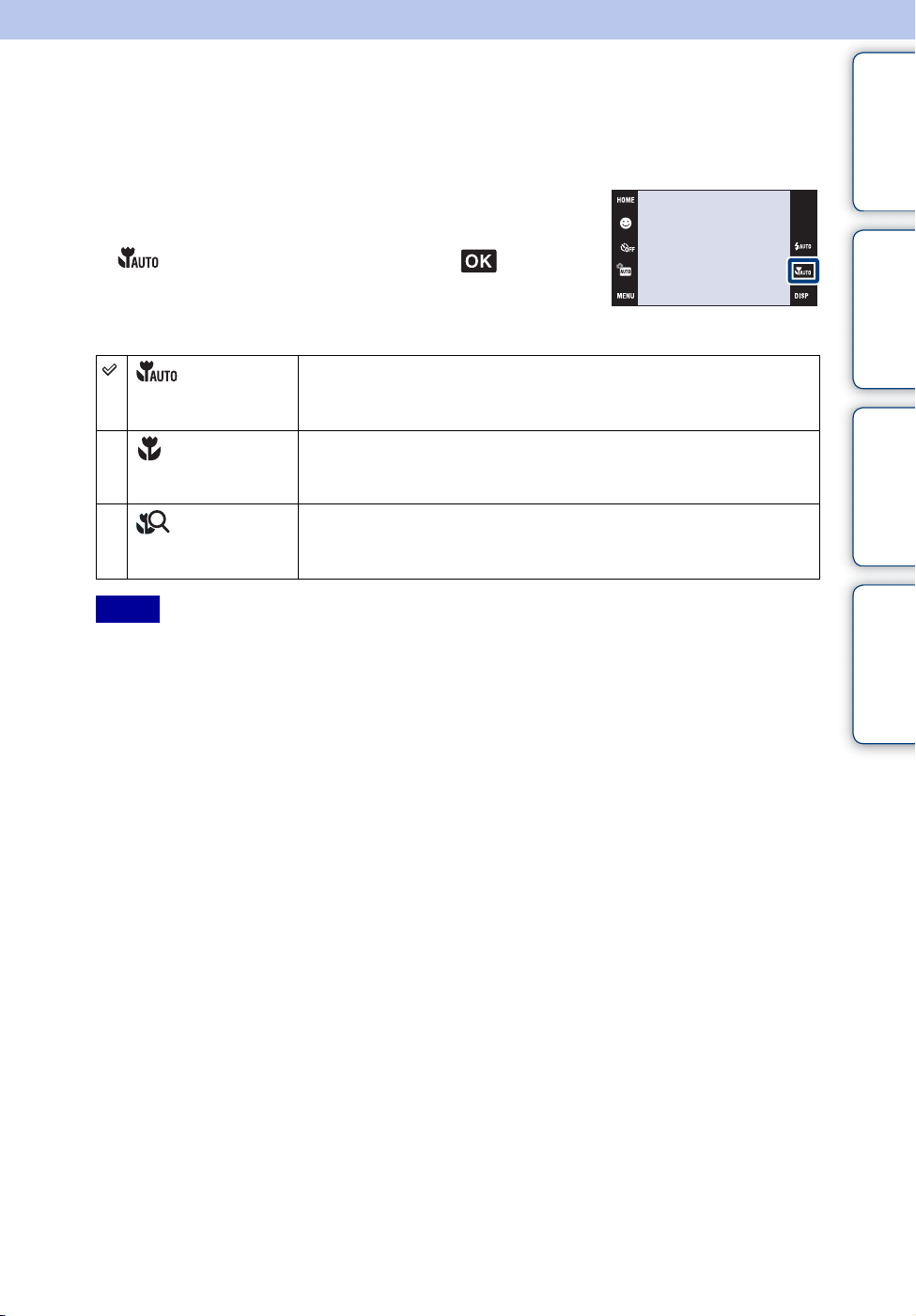
Macro/Enfoque de cerca
Utilice este ajuste para capturar bellas imágenes en primer plano de objetos pequeños tales como
insectos o flores.
1 Deslice la tapa del objetivo para cambiar al modo
de toma de imagen.
2 (Macro) t modo deseado t
(Auto) La cámara ajusta el enfoque automáticamente desde motivos
distantes a primer plano. Normalmente, ponga la cámara en este
modo.
(Macro
activado)
(Permitido
enfocar de cerca)
La cámara ajusta el enfoque con prioridad sobre motivos en primer
plano. Ajuste a Macro activado cuando tome motivos cercanos.
• Se recomienda ajustar el zoom a tope hacia el lado W.
Utilice este modo para tomar a distancias incluso más cortas que
con la grabación Macro.
Bloqueado en el lado W: Aproximadamente 1 a 20 cm
Índice
Búsqueda de
operación
HOME/MENU
Búsqueda en
Notas
• La velocidad del enfoque automático se volverá más lenta cuando tome imágenes en el modo Macro o
Enfoque de cerca.
• No se puede utilizar la función Reconocimiento de escena en [Macro activado] ni [Permitido enfocar de
cerca].
• Tenga en cuenta los puntos siguientes cuando utilice el modo Enfoque de cerca.
– No se pueden utilizar las funciones Ráfaga, Variación ni Detección de cara.
– Este modo se cancelará si desconecta la alimentación o cambia el modo de toma a otro distinto.
alfabético
Índice
29
ES
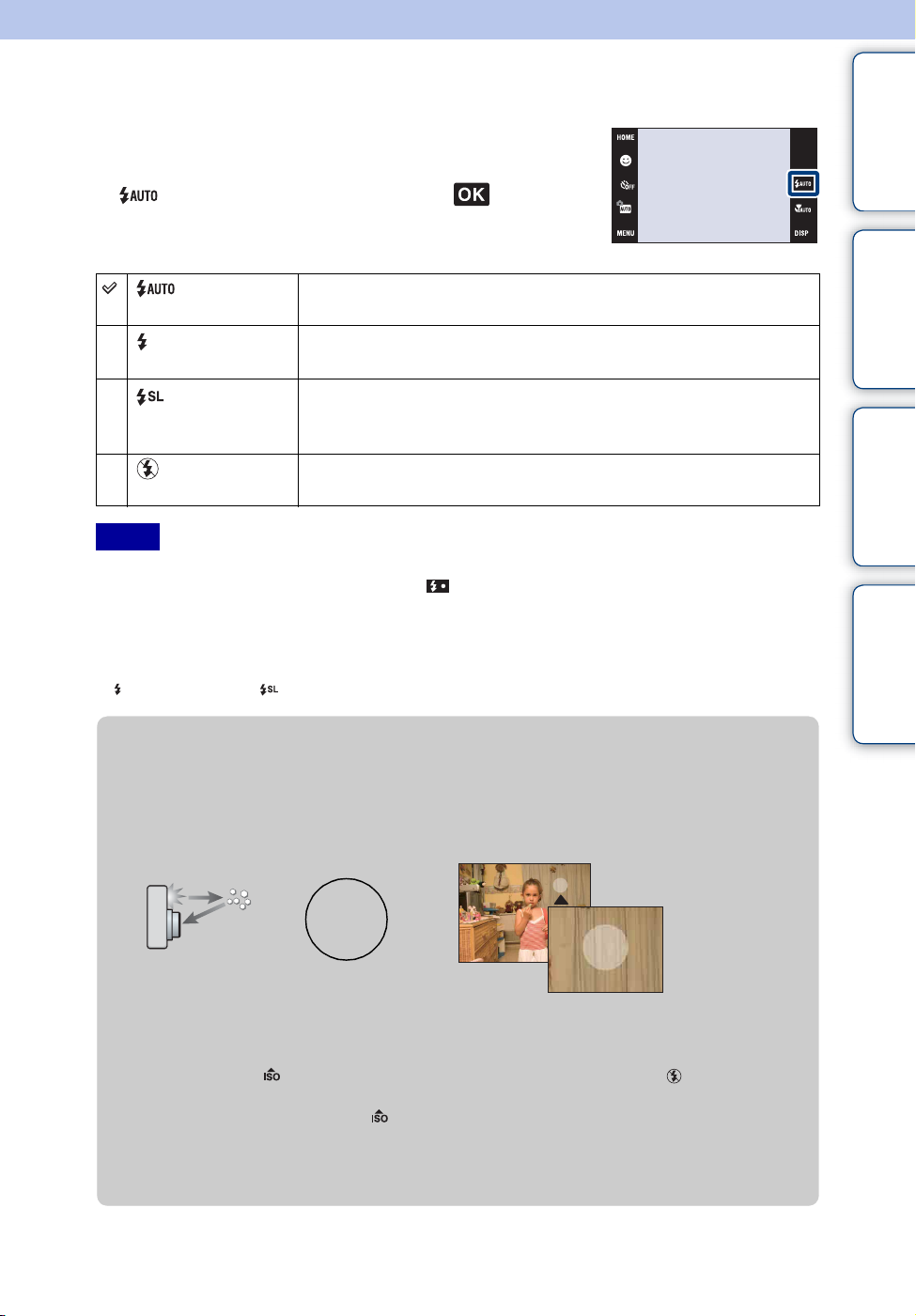
Flash
1 Deslice la tapa del objetivo para cambiar al modo
de toma de imagen.
2 (Flash) t modo deseado t
Índice
Búsqueda de
operación
(Flash
automático)
(Flash
activado)
(Sinc lenta) El flash funciona siempre.
(Flash
desactivado)
Notas
• El flash destella dos veces. El primer flash ajusta la cantidad de luz.
• Mientras está cargándose el flash, se visualiza .
• Incluso con el flash forzado activado, es posible que el flash no funcione en algunos casos, tales como
durante la ráfaga.
• No se puede utilizar el flash durante la toma con ráfaga ni variación.
• Cuando la función Reconocimiento de escena está ajustada a [Auto] o [Avanzado] no se puede utilizar
(Flash activado) ni (Sinc lenta).
Destella cuando hay insuficiente luz o contraluz.
El flash funciona siempre.
En un lugar oscuro la velocidad de obturación es lenta para tomar
claramente el fondo que queda fuera del alcance de la luz del flash.
El flash no funciona.
zCuando aparecen los “Puntos circulares blancos”
en fotos con flash
Esto es causado por partículas (polvo, polen, etc.) que flotan cerca del objetivo. Cuando son
acentuadas por el flash de la cámara, aparecen como puntos circulares blancos.
Cámara
HOME/MENU
Búsqueda en
alfabético
Índice
Motivo
Partículas (polvo, pol en, etc.)
en el aire
¿Cómo pueden reducirse los “Puntos circulares blancos”?
• Ilumine la habitación y tome la imagen del motivo sin flash.
• Seleccione el modo (Alta sensibilidad) en Selección escena. ((Se selecciona (Flash
desactivado) automáticamente.)
• Aunque haya seleccionado el modo (Alta sensibilidad) en Selección escena, la velocidad de
obturación podrá ser más lenta en condiciones de poca luz, o en un lugar oscuro. En este caso,
utilice un trípode o mantenga sus brazos firmemente en su costado una vez pulsado el botón del
disparador.
30
ES
